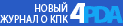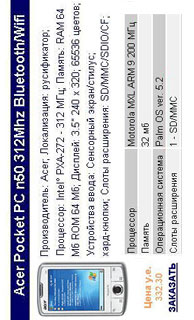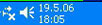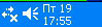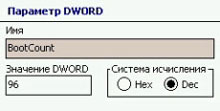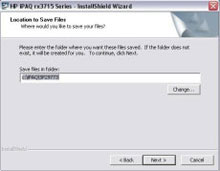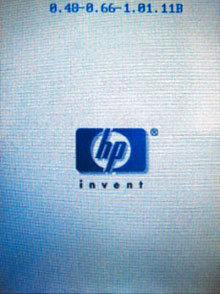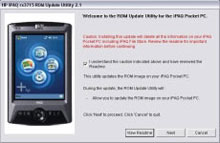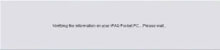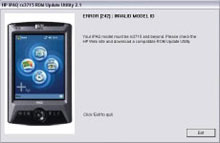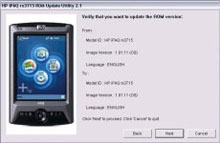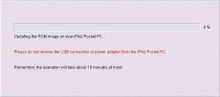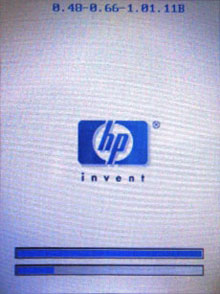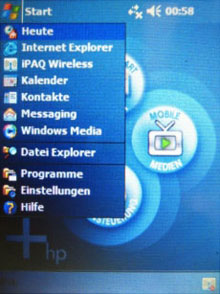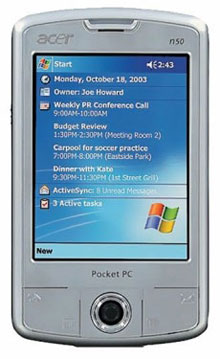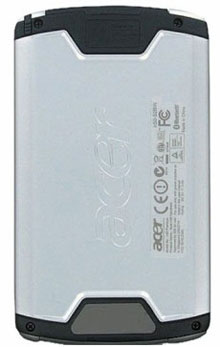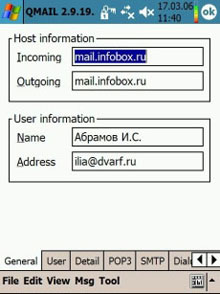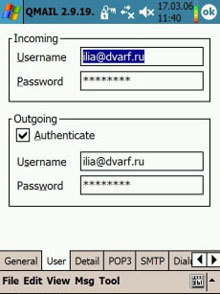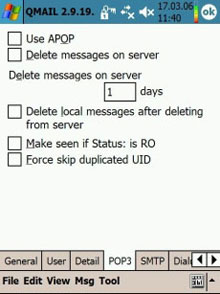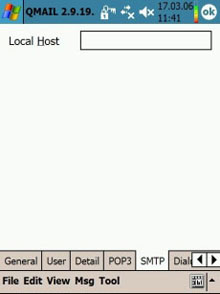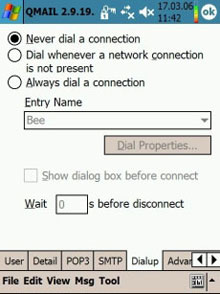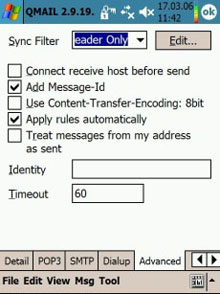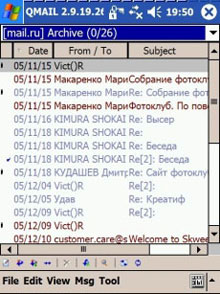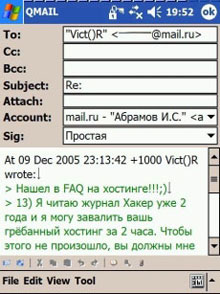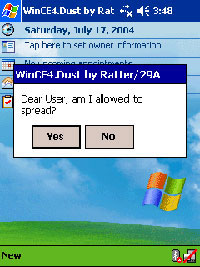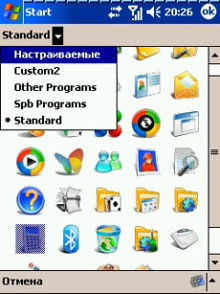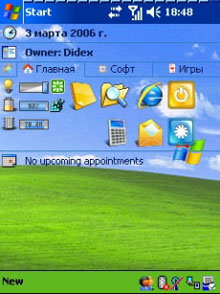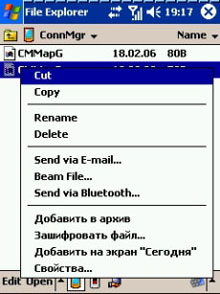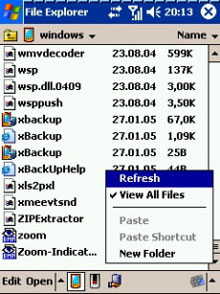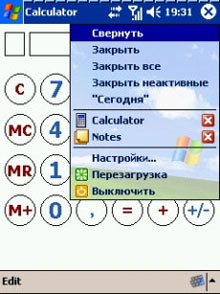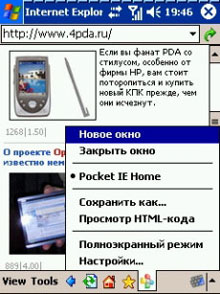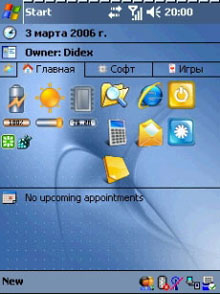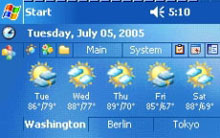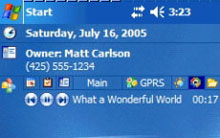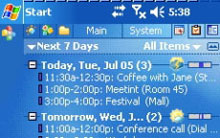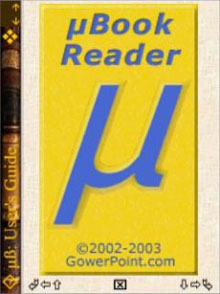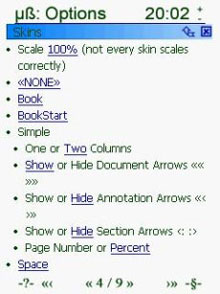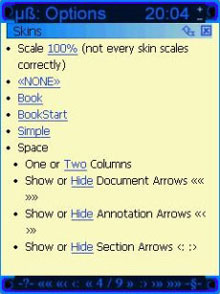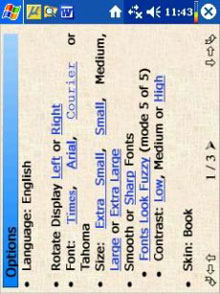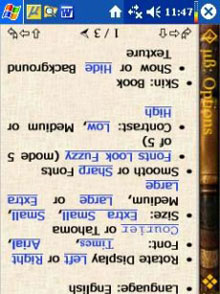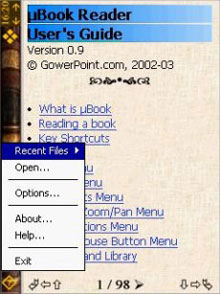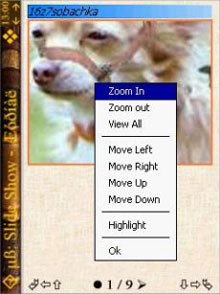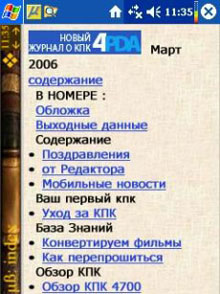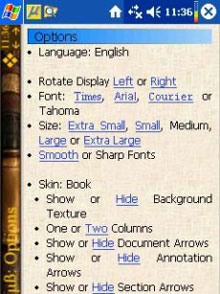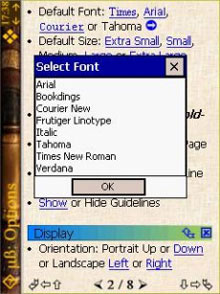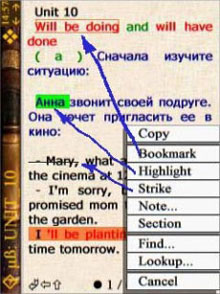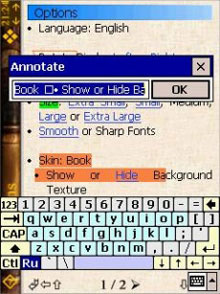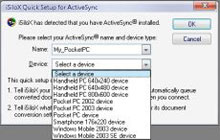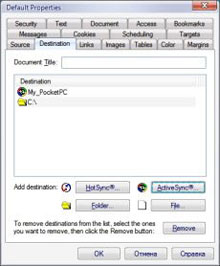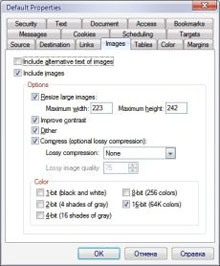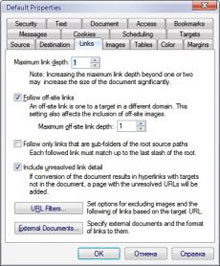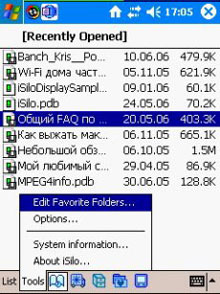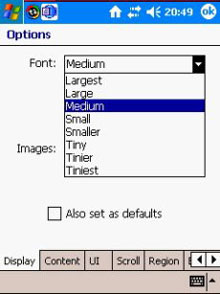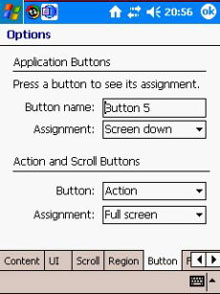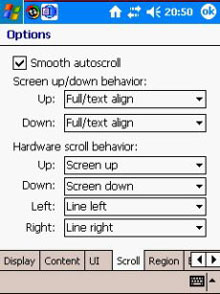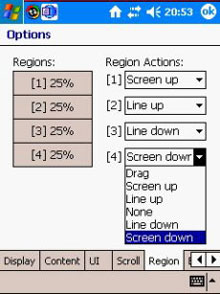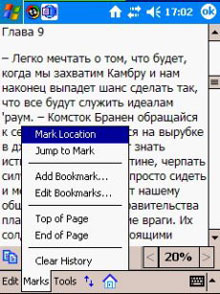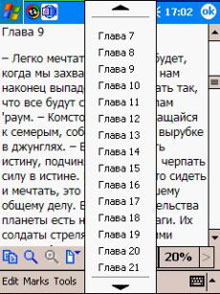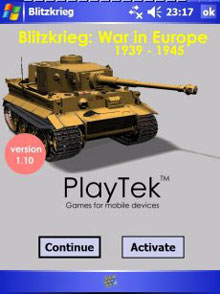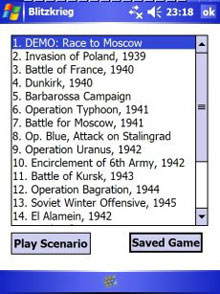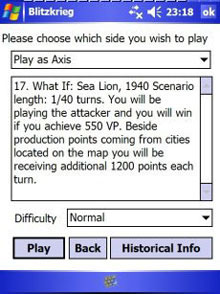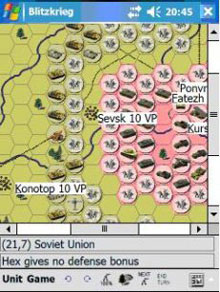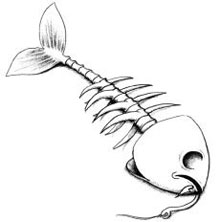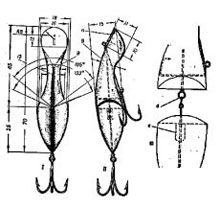Журнал «4pda» №1 2007 г.
ModernLib.Net / Компьютерное железо / 4Pda Коллектив / Журнал «4pda» №1 2007 г. - Чтение
(Весь текст)
Коллектив Форума 4PDA
Журнал «4pda» №1 2007 г.
Выходные данные:
Руководитель проекта: Imater Исполнительный директор: Cad8er Главный редактор: Didex Менеджер по рекламе: Didex Корректоры: KaraMalik, Sister Дизайнеры: tab (Дмитрий Минаев), Nikita Авторы статей текущего номера: Miocker, Lenso, Barsik, RAZORBLADE, LSQ, Михаил Демидов (Friedrich Putrid), DvaRF, Didex (Арсен Симонян), Death Scorpion veisong По вопросам рекламы обращайтесь: reklama@4pda.ru
© Все права на материалы, размещенные в журнале «4pda», принадлежат авторам статей и сайту. При перепечатке ссылка на www.4pda.ru обязательна.
© Все права принадлежат сайту
.
Содержание
От редактора / письма читателей
Здравствуйте, уважаемые читатели! Наконец-то вышел долгожданный четвертый выпуск журнала 4PDA! С радостью хочется отметить, что журнал пользуется популярностью, несмотря на определенную и порой справедливую долю критики. В некоторых отзывах были слова о том, что кто-то из читателей не нашел для себя ничего нового. Не забывайте — угодить абсолютно всем невозможно, поэтому будем считать, что вы — профессионал, а тот номер, в котором вы не обнаружили для себя полезной информации, был адресован новичкам. Как бы то ни было, счетчик, указывающий на то, что журнал 4PDA скачали более 100 000 читателей говорит о том, что среди читателей немало тех людей, кому наш журнал интересен. В третьем номере мы проводили конкурс на знание КПК. Напомним — читателям нужно было найти неточности в описании КПК.
Как это ни печально, но некоторые читатели откровенно поленились поискать нужную информацию, просто прислав описание компьютера, взятое с других страниц, при этом забыли одну немаловажную деталь — КПК Acer n50 выпускался в двух модификациях Premium Edition (high) и Basic Edition (low). С сожалением вынуждены признать, что правильный ответ прислал только один человек. Им оказался
Andrew Zonov, приславший нам это письмо:
Acer n50 low
Процессор
Intel XScale PXA272 312 МГц
Память
64Мб RAM, 64Мб Flash ROM
Acer n50 high
Процессор
Intel XScale PXA272 520 МГц
Память
128Мб RAM, 64Мб Flash ROM
Добрый вечер, Редакция.
Перечисляю неточности, которые надо было найти по конкурсу:
1. в описании в устройствах ввода не указан многопозиционный джойстик;
2. в описании неправильно указаны слоты расширения, правильно: 1 — SD/MMC/SDIO, 1 — CF type II;
3. в таблице неверно указан процессор (в описании — неполно), правильно — Intel XScale PXA272 312 МГц;
4. в таблице неправильно указана память, правильно — 64 Мб RAM (ОЗУ) 64 Мб ROM (ПЗУ);
5. в таблице неправильно указана операционная система, правильно — Windows Mobile 2003 SE.
Помимо всего прочего, описание слишком скудное и неполное.
Кроме того, не указана модификация Acer'а — Premium Edition или Basic Edition, у Premium лучше процессор — Intel
XScale PXA272 520 МГц, больше RAM (ОЗУ) — 128 Мб, однако Premium к нам официально не поставляется.
С наилучшими пожеланиями,
Андрей
Поздравляем Андрея — его выигрышем становится регистрационный ключ для Aqua Pearls. Хотелось бы еще раз напомнить — все авторы статей и люди, задействованные в создании журнала, работают, не преследуя корыстных целей. Большинство из нас работают на основной работе или получают образование, в связи с этим некоторые этапы при рождении нового выпуска журнала задерживаются. Мы просим вас не переживать и быть терпеливее. Благодарим вас за письма, которые вы продолжаете нам присылать. Особенно радует тот факт, что среди Вас есть читатели, которые готовы помочь и присылают свои статьи или рекомендации. Напоминаем адрес редакции
, куда вы можете присылать свои статьи, письма и пожелания.
Мобильные новости
текст: Didex
Этот год славится тем, что устройства, сочетающие в себе свойства навигатора или, как минимум, способные работать с GPS-приемником сделали большой шаг вперед. На рынке появилось достаточно много новинок, в том числе и отечественных разработок, при этом новые всё появляются и появляются. В первую очередь хотелось бы отметить разработки наших соотечественников.
ORSIO N725 POCKET PC КОММУНИКАТОР РОССИЙСКОЙ КОМПАНИИ ORSIO SOLUTIONS.
Серьезный соперник большинству коммуникаторов. Более того, оказалось, что существуют две версии устройств, одна из которых оснащена GPS-приемником! Характеристики коммуникатора очень даже впечатляющие: · ОС Microsoft Windows Mobile 5.0 русская версия · Процессор Intel XScaleR PXA 27x 520MHz · 192MB Flash ROM, 64MB SD RAM · MiniSD слот карт памяти · 2.7" TFT QVGA LCD сенсорный дисплей, 240x320, поддержка 262 тыс. цветов · Стерео динамики · Поддержка кодирования / декодирования MPEG4 с разрешением 352*288 · Цветная 2-мегапиксельная CMOS камера (макс разрешение 1600х1200 точек), со вспышкой для фотосъемки · Встроенная поддержка беспроводных LAN · Инфракрасный порт IrDA v.1.2 (115.2kbps, на расстоянии 30 см.) · WiFi 802.11b · Bluetooth (R) · Интегрированный GSM / GPRS / EDGE модуль · Трехдиапазонный GSM 900 / 1800 / 1900 · Mini-USB коннектор · Стерео аудио разъем · FM Радио · Размеры 58 (ш) x 102 (в) x 18.5 (т) мм · Вес с аккумулятором 140г
ROVERPC G5 и ROVERPC W5 ДВЕ НОВИНКИ ОТ ГРУППЫ КОМПАНИЙ ROVER COMPUTERS
Группа компаний Rover Computers выпустила целых две новинки. Первая из них тоже коммуникатор — RoverPC G5. С RoverPC G5 вы станете свободнее и мобильнее, ведь новый коммуникатор укомплектован GPS-приемником с навигационными приложениями с подробной картой г. Москвы. Коммуникатор работает под управлением операционной системы Microsoft Window Mobile 5.0, оснащен процессором Intel Bulverde с тактовой частотой 520МГц, GPS-приемником, 2.7-дюймовым дисплеем, отображающим 262К цветов, 64Мб RAM, 128Mб ROM, слотом для карт памяти стандарта miniSD, поддерживает три GSM диапазона (900 / 1800 / 1900), EDGE, Wi-Fi, Bluetooth 1.2, IrDA 1.2, 2-мегапиксельной камерой, FM радио и органайзером. RoverPC G5 — предельно практичный аппарат, совмещающий в себе все лучшее от мобильного коммуникатора, мощного компьютера и GPS-навигатора.
 Вторая новинка от Rover Computers — RoverPC W5. На сегодняшний день RoverPC W5 — это современный коммуникатор с функциями, необходимыми большинству пользователей для работы и отдыха. Мощный процессор, большой сенсорный экран, поддержка WiFi — все, что нужно для плодотворной работы и серфинга, и даже больше — аппарат оснащен двухмегапиксельным сенсором, обеспечивающим разрешение фото в 1600x1200 точек при достаточно высоком качестве. Технические характеристики коммуникатора RoverPC W 5: · GSM 900 / 1800 / 1900 · 64 Мбайт RAM, 128 Мбайт ROM · Windows Mobile 5.0 · Процессор i. MX21, 350 МГц · Дисплей с диагональю 2,7, 240х320 пикс, 65 тыс. цветов · Передача данных: Wi-Fi, Bluetooth 1.2, IrDA · Li-ion аккумулятор, 1300 мАч · Автономная работа в течение 6 ч 12 мин · Предустановленные словари и ICQ Зарубежные производители за словом в карман не тянутся, и новинки успевают вылетать, как горячие пирожки из печи. Коммуникаторы, игровые приставки, карманные телевизоры — во все, что можно, производители пытаются интегрировать GPS-приемник.
IPAQ RX5900 TRAVEL COMPANION НОВИНКИ ОТ КОМПАНИИ HEWLETT-PACKARD
Компания Hewlett-Packard анонсировала КПК iPaq rx5900 Travel Companion. Это, как вы уже догадались, — навигатор, который работает под управлением Windows Mobile 5.0. Travel Companion оснащен процессором Samsung SC32442 с тактовой частотой 400MHz, сенсорным 3.5-дюймовым QVGA дисплеем, до 2Гб встроенной флэш-памяти, GPS модулем с чипсетом SiRFstar III, 802.11b / g Wi-Fi, 64Mб RAM, Bluetooth 2.0 и слотом SDIO. Единственным минусом rx5900 можно назвать недолгое время работы батареи при включенном режиме спутниковой навигации. Если пользоваться GPS вместе с подсветкой экрана, аккумулятора ёмкостью 1700мА / ч хватит всего лишь на полтора часа. Но для автомобилистов это не будет помехой — в комплекте с КПК поставляется автомобильный держатель и автозарядка. Программное обеспечение для навигации предоставлено компанией TomTom. Тем же, кому навигация не нужна, Hewlett-Packard предлагает модель без GPS-приемника — HP iPAQ rx4000 Mobile Media Companion. Это устройство — нечто среднее между КПК и медиаплеером, работающее в горизонтальном режиме. iPAQ rx4000 работает под управлением Windows Mobile 2005, поддерживает VoIP, оснащен процессором Samsung с тактовой частотой 400МГц, 2,8-дюймовым дисплеем с разрешением 320х240 точек, колесом прокрутки, Bluetooth 2.0, Wi-Fi (802.11b / g), 128Мб флэш-памяти и слотом расширения SDIO, при этом привычные пользователям аппаратные кнопки в данной модели перенесены направую боковину. Возможно, это сделано для того, что-бы было проще управлять воспроизведением музыки в то время, когда КПК висит на поясе?
T610 и T620 ДВА КПК ОСНАЩЕННЫХ GPS ОТ AIRIS
Испанская компания Airis анонсировала сразу два КПК, оснащенных встроенными модулями GPS. Оба устройства: T610 и T620 — работают под управлением Windows Mobile 5 и укомплектованы процессорами Samsung с тактовой частотой 400MHz, 3.5-дюймовым QVGA дисплеем, 64Mб RAM, 128Mб ROM, Bluetooth 2.0, модулем GPS(SiRFStar III), слотом для карт памяти SD / MMC, MiniUSB и поддерживают форматы WAV, WMA, MP3, WMV, MPEG4, DivX4 и DivX5. При этом T620, как более старшая версия, дополнительно оснащен Wi-Fi модулем (802.11b / g). У обе их моделей литий-ионный аккумулятор 1200mAh, с которым устройство проработает до четырех часов. Размеры КПК 15.6 x 72 x 17.8мм, а вес 170 грамм.
MAPlUS НАВИГАЦИОННАЯ СИСТЕМА ДЛЯ КОНСОЛИ PSP
Навигационная система для консоли PSP тоже наконец-то увидела свет. В сети появились и первые «живые» фотографии. Итак, новинка, получившая имя MAPLUS, появится в магазинах в декабре. Навигационные карты можно будет обновлять через сайт компании или самостоятельно поместив их на карту памяти. Самое интересное, что GPS модуль будет использоваться и в играх. Первыми из них станут Golf Course и Metal Gear Portable Ops.
GM-120 НОВИНКИ ТАЙВАНЬСКОЙ КОМПАНИИ HOLUX
Сами GPS-приемники тоже не топчутся на месте — тайваньская компания Holux представила GM-120. Новинка достаточно компактна — ее размеры 109x59x22.8мм, а вес 130 грамм. Удивление вызывает лишь большой черно-белый экран. Учитывая наличие этого экрана, можно сказать, что это не просто приемник, а простейший бюджетный GPS-навигатор. Свет увидят две версии устройства: GM-120A и GM-120B. В версии «B» будут добавлены приятные мелочи типа барометра, альтиметра и электронного компаса. Для передачи данных и зарядки используется порт Mini USB, в качестве GPS-чипа — SiRF Star III. Заявленное время работы от одного заряда Li-Ion 1800 mAh батареи — 20 часов.
N1TGOOK-K1 МЕДИАКОМБАЙН ОТ КОМПАНИИ LG
Компания LG анонсировала медиакомбайн N1TGOOK-K1, но пусть вас не смущает странное название у внешне симпатичного устройства. N1TGOOK-K1 работает под управлением Windows Mobile 5.0, оснащен процессором Intel PXA270 с тактовой частотой 312MHz, 128Mб RAM и 64Mб ROM, слотом для карт памяти формата SD и 3.5-дюймовым экраном. Но это не самое главное — девайс работает и как навигатор (в нем присутствует GPS-приемник SiRFStarIII), и как DMB телевизор. Непосредственно навигаторов анонсировано великое множество. Из бубнилок «поверните направо, поверните налево» навигаторы превращаются в мультифункциональные устройства. Выбор такой, что глаза разбегаются: форм-фактор, изготовитель карт, дополнительные возможности при воспроизведении музыки, фотографий или видео, встроенные словари и телевизоры — выбирай, не хочу!
GPSmile 52 CAR NAVIGATOR ОТ ТАЙВАНЬСКОЙ КОМПАНИИ HOLUX
Компания Holux выпустила новый автонавигатор GPSmile 52 Car Navigator. Размеры устройства вполне компактны: 9.5x7.7x2.2см, при этом оно оснащено процессором Centrality Atlas с тактовой частотой 200MHz, GPS-приемником с чипсетом SiRF Star III, 3.5-дюймовым сенсорным экраном, 32Mб NAND флеш-памяти, 64Mб RAM, встроенными динамиками, SD слотом, MP3 плеером, портом USB 2.0 и просмотрщиком JPEG и даже… PDF файлов. Используя встроенный Li-ion аккумулятор емкостью 2600mAh устройство может проработать до 10 часов.
P-1000 МЕДИАПЛЕЕР ОТ SEG
Китайские производители догоняют корейцев в производстве цифровых новинок. Последняя новинка — новый медиаплеер P-1000. Плеер оснащен процессором AMD Au1200, QVGA экраном диагональю 4 дюйма, слотом для карт памяти формата SD и USB портом. Навигатор способен принимать и записывать сигнал наземного цифрового ТВ (DVB-T), воспроизводить файлы форматов MPEG-4, XviD, DivX 3.11, MP3, WMA, OGG, WAV и ACC. Время работы плеера при полностью заряженном аккумуляторе составляет около 4-6 часов воспроизведения видео и 16 часов аудио.
FINEDRIVE M300 МУЛЬТИ-ФУНКЦИОНАЛЬНОЕ УСТРОЙСТВО
FineDrive M300 — тоже мультифункциональное персональное устройство. Девайс оснащен 3.5-дюймовым сенсорным экраном, GPS-приемником, тюнером T-DMB и функциями PMP. Говоря проще, это навигатор, телевизор и плеер, способный воспроизводить картинки, видео и MP3 аудиофайлы! В устройстве 3Гб встроенной памяти и SD слот расширения, а его вес 130 грамм. Телефон и GPS — казалось бы, несовместимые вещи, однако и это мнение опровергают все больше и больше производителей, при этом так же присутствует выбор: тип корпуса (слайдер, раскладушка), операционная система…
TOSHIBA 811T МУЛЬТИМЕДИЙНЫЙ ТЕЛЕФОН
Новинка компании Toshiba — раскладной мультимедийный телефон 811T. Аппарат оснащен 2.4-дюймовым TFTLCD дисплеем с разрешением 240 x 320 пикселей, камерой с разрешением 3.2Мп, дополнительной камерой с разрешением 0.3Мп для видеоконференций, слотом microSD, GPS приемником, беспроводным протоколом Bluetooth, специальными кнопками для управлением плеером и самим плеером.
NOKIA N95 ДВУСТОРОННИЙ СЛАЙДЕР
Компания Nokia тоже не отстает — появилась информация о готовящемся телефоне — двустороннем слайдере Nokia N95 (половинки корпуса сдвигаются как вверх, так и вниз). Аппарат оснащен 5Мп фотокамерой, встроенным модулем GPS, WiFi 802.11g, HSDPA, слотом microSD, 150Mб памяти, 2.6-дюймовым QVGA экраном и аудиовыходом 3.5мм. Встроенное приложение Maps содержит карты более 100 стран, на них отмечены более 15 миллионов пунктов, таких как рестораны, отели и так далее…
EV-KD330 DMB-ТЕЛЕФОН ОТ KTF
Корея — страна, переживающая цифровой бум, и новинки из этой страны анонсируются одна за другой. Корейский оператор KTF сообщил о начале продаж нового DMB-телефона EV-KD330. Телефон выполнен в форм-факторе слайдера и оснащен дисплеем с разрешением 320х240 пикселей, МР3-плеером, Bluetooth, 1,3 Мп камерой со вспышкой и цифровой камерой. При помощи DMB-приемника новинка может воспроизводить передачи цифрового телевидения. Кроме того, EV-KD330 можно использовать в качестве GPS-навигатора, который не позволит пользователю заблудиться, по крайней мере, на улицах корейских городов. Что можно сказать в заключение? Похоже, что навигаторы скоро плотно интегрируются в нашу жизнь, присутствуя в том или ином устройстве. Уследить за всеми новинками почти не возможно, но если вы желаете быть в курсе событий — заходите на ресурс
раздел новости, и вы будете знать обо всех самых интересных устройствах.
База Знаний
Редактируем реестр
текст: Miocker
После покупки КПК практически каждый пытается настроить его под себя. Большинство настроек можно сделать штатным способом через менюшки и кнопочки. Но есть некоторые вещи, сделать которые можно только посредством редактирования системного реестра Windows, где хранится информация о настройках операционной системы и программах. Вот как раз изучением некоторых недокументированных настроек реестра мы сейчас и займемся.
Для начала необходимо сделать замечание. Надеемся, Вы понимаете, что игры с настройками системного реестра могут кончиться не очень хорошо, поэтому, прежде чем приступать к каким либо изменениям сделайте бэкап данных вашего КПК! Конечно, чтобы внести необходимые правки в реестр, совсем необязательно редактировать его самостоятельно, можно прибегнуть к услугам специальных программ (например, к Tweaks2K2). Они предоставят Вам удобный графический интерфейс и все выбранные Вами изменения пропишут в реестр сами. Такой подход имеет право на жизнь. Но ставить ради нескольких изменений отдельную программу не всегда целесообразно. Во вторых, а разве не интересно что-то сделать самому? Ну и в третьих, вспоминается старый анекдот: Начинающий хакер спрашивает: — Как взломать банкомат? — Очень просто. Берёшь компьютер и кувалду, подходишь к банкомату, разбиваешь его кувалдой вдребезги, забираешь деньги и убегаешь. — А компьютер тогда брать зачем? — Ну, какой же ты хакер без компьютера?!!! Так что если Вы хотите почувствовать себя настоящим, если не хакером, то, по крайней мере «продвинутым» пользователем, прочь лень и сомнения, будем редактировать реестр вручную.
Правда, без установки программы все равно не обойтись. Если в операционной системе установленной на ПК есть встроенное средство для редактирования реестра — regedit.exe, то на КПК придется воспользоваться сторонними разработками. Их существует достаточное количество. Например, можно использовать бесплатные RegEditCe (
), EdReg (
) или воспользоваться редактором Resco Registry, идущим вместе с Resco File Explorer ($24.95) (
). Они предоставят достаточный набор средств по поиску, редактированию и созданию параметров и разделов реестра.
В Бристоль, друзья!
© «Остров сокровищ»
Время летит быстро, и наличие часов стало неотъемлемым атрибутом, практически каждого человека. КПК тоже показывает время в верхней панельке, но иногда удобно, чтобы там была и дата. Что для этого надо: Во-первых, прописываем, что выводить в верхний панели. Для этого правим или создаем новый числовой параметр, если его нет
HKE
YLOCALMACHINE\SOFTWARE\Microsoft\Shell\TBOpt="3" Он также может принимать следующие значения: · 0 — ничего не выводить · 1 — выводить время · 2 — выводить дату · 3 — выводить дату и время Во вторых, говорим системе, каким будет формат короткой даты. Для этого правим или создаем новый строковый параметр, если его нет
HKE
YLOCALMACHINE\nls\overrides\SSDte="dd.MM" Например, если написать dd.MM, получаем в верхней панели · 29.01 · 21:02 Или ddd dd то получаем в верхней панели · Вс 29 · 21:02 А вот как это будет выглядеть на экране КПК:
Но, важно заметить, что после правки этого ключа во многих программах дата будет отображаться также. А это не всегда хорошо. Число месяц и год выводятся на Тудее, но и здесь хочется большего, а именно, не хватает дня недели. Для того чтобы он там появился, идем в уже знакомый раздел
HKE
YLOCALMACHINE\nls\orverrides, там должен быть ключ SLDte, если таковой отсутствует, создать как «Строковый параметр» (String). А дальше пишем то, как хотим, чтобы выглядела строчка, причем можно выводить дату, как полностью, так и в сокращенном варианте:
· dddd — день недели полностью — вторник, ddd — сокращенно — вт; dd — число месяца — 07, 27, просто d — число месяца без нуля впереди — 7, 27 · ММММ — месяц полностью (январь), МММ — сокращенно (янв), MM — 01, М — 1 · уууу — год полностью (2006), уу — сокращенно (06) Например, если написать так: dddd, dd MMMM yyyy г. В итоге дата будет выглядеть: вторник, 07 января 2006 г. А можно вывести в сокращенном варианте: ddd, d М yy г. Тогда дата будет написана: вт, 7 янв 06 г. Вот всегда так, что надо не пишут, а беспокоят по всяким пустякам. Это про изрядно надоевшее напоминание о разряде батареи. Чтобы избавиться от него надо создать событие Low Battery Warning в Sound & Notifications Settings (Звуки и уведомления) Для этого в ключе:
HKEYCURRENTUSER\ControlPanel\Notifications\[A87 7D663-239C-47a7-9304-0D347F580408] Создаем строковый параметр Default="Low Battery Warning" Затем делаем софт резет. После этого появится новая опция Low Battery Warning в Settings\Sound and notifications (Настройки\Звуки и уведомления). Там убираем галочки и пусть ничто Вас больше не тревожит.
Хотя нет. Напоминания бывают весьма полезны, а иногда непонятно откуда берутся и съедают без того небольшой заряд батареи. Чтобы уменьшить время работы КПК после включения от разных алармов в ключе по адресу
HKE
YLOCALMACHINE\SYSTEM\CurrentControlSet\Control\Powerуменьшаем значение WakeupPowerOff со 180 скажем до 60 и получаем экономию электроэнергии. Эффекты анимации при нажатии на меню старт вещь хорошая, но со временем начинает раздражать, особенно когда этого самого времени нахватает. Чтобы убрать анимацию меню пуск достаточно в разделе
HKE
YLOCALMACHINE\SYSTEM\GWE\Menuнайти ключик Anitype и поменять его значение с 6 на 0. Если Ваш Тудей загружен по полной и скорость его отрисовки оставляет желать лучшего, можно попробовать увеличить значение cache fonts glyphs, за счет памяти конечно. Для этого идем в раздел
HKE
YLOCALMACHINE\SYSTEM\GDI\GLYPHCACHE\и увеличиваем значение limit со значения по умолчанию 8192, например, до 16384. Некоторые рекомендуют до 32768 или даже 65536, главное чтобы памяти хватило. В общем, рекомендуем поэкспериментировать и подобрать оптимальное для Вас значение. Можно настроить кнопки и полосы для скроллинга, если Вам кажется, что они занимают непозволительно много места на экране, или наоборот они очень маленькие и попасть в них решительно невозможно! Смотрим
HKE
YLOCALMACHINE\SYSTEM\GWE\и меняем значения в пикселях: · cyHScr : Горизонтальный скроллинг, высота (по умолчанию 13) · cxHScr : Горизонтальный скроллинг, ширина (по умолчанию 20) · cyVScr : Вертикальный скроллинг, высота (по умолчанию 20) · cxVScr : Вертикальный скроллинг, ширина (по умолчанию 13). Привычка — вторая натура, поэтому хотелось бы, чтобы при установке программ с ПК, они устанавливались в нужную нам директорию на КПК, а не только Main Memory, SD Card и подобное. Чтобы мечты стали реальностью надо сделать следующее: находим в реестре
HKE
YLOCALMACHINE\SOFTWARE\Apps\Microsoft Application Installerи устанавливаем faskdest равным 1 Создаем на КПК нужные папки, например, SD\Programs Files. Теперь инсталлируйте программу с ПК и укажите путь на SD карту. Когда дойдет очередь КПК, он спросит, куда установить программу и предложит выбрать папку. Правда надо предупредить, что некоторые программы могут не работать, или работать нестабильно, если их установить в место отличное от значения по умолчанию. Так же данный способ не очень дружит с русификатором от Кварты. Если Вы совершенно не согласны с цветовой гаммой меню пуск, все можно поправить. Чтобы изменить цвет шрифта, в разделе
HKE
YLOCALMACHINE\Software\Microsoft\Colorсоздаем новый двоичный (binary) ключ с именем 39, а в качестве параметра пишем нужный цвет в 16-ричном виде, согласно правилам модели RGBH (16-bit RGB). Здесь первые три значения — интенсивность соответствующих цветов (красный, зеленый и синий), которая колеблется от 0 до FF в шестнадцатеричной или от 0 до 255 в десятичной системе исчисления, а четвертое число — это яркость. Именно с помощью нее мы получаем эти нужные 16 бит цвета. Например, 00 00 00 00 — черный. Можно изменить цвет выделения при операции Tap&Hold. Для этого в
HKE
YLOCALMACHINE\Software\Microsoft\Colorсоздаем новый бинарный (binary) ключ с именем «40», а как параметр запишем цвет, например, FF FF 00 00 (желтый). Посмотрим, что еще скрывают существующие ключи: · «9» — цвет текста верхней панели (Top Bar Text) · «8» — цвет правой части верхней панели (Right Top Bar Color) · «5» — цвет левой части верхней панели (Left Top Bar Color) · «4» — цвет текста ToDay (ToDay Font Color) · «6» — цвет линий ToDay (ToDay Lines Color) · «7» — цвет нижней панели (Bottom Bar Color) · «14» — цвет левой части всплывающего меню (Popup Left Bar Color) · «13» — цвет правой части всплывающего меню (Popup Right Bar Color) В Windows Mobile тоже можно включить анимацию окон при закрытии/открытии приложений, для этого в
HKE
YLOCALMACHINE\SYSTEM\GWE\создать dword animate, значение 0 — анимация выключена, 1 — включена. Любопытство — не порок, хоть и сгубило кошку :) Для того, чтобы посмотреть число софт-резетов, после установки системы (после последнего hard reset), надо заглянуть по адресу
HKE
YLOCALMACHINE\Comm\и всего лишь посмотреть значение bootcount, оно будет равно числу софт-резетов. В случае приведенном на рисунке это значение равно 96.
И напоследок, чтобы сделанные изменения вступили в силу, сделайте перезагрузку КПК (Soft Reset). Это, конечно, не все настройки, которые можно произвести с помощью реестра, но надеемся что они окажутся Вам полезными и подтолкнут к дальнейшим исследованиям. А узнать, что еще есть интересного по этому вопросу, Вы можете заглянув на форуме в раздел
Прочитав эти «рецепты» вы научитесь хитростям работы с Windows, установленным на вашем КПК и сможете активизировать скрытые механизмы системы всего лишь с помощью реестра. Помните — одно неправильное изменение в реестре может вывести операционную систему из строя, поэтому следуйте простому правилу: перед внесением изменений в реестр делайте резервную копию данных, раздела или подраздела реестра, в который вы собираетесь внести изменения. Если вы не уверены в своих силах — воспользуйтесь специальными приложениями.
Восстановление файловой системы IPAQ
Ловкость рук и никакого мошенничества…
(Афоризм)
текст: RAZORBLADE
При выборе КПК мы обычно сравниваем те или иные характеристики гаджетов, взвешиваем все «за» и «против». Но от «глюков», присущих конкретной фирме-производителю или модели девайса, не защищен никто. Что же делать, если любимый КПК дал сбой? Правильно — читать эту статью!
Как нам всем известно, Filestore — это чаще небольшая, а в некоторых современных КПК огромная область энергонезависимой памяти (Flash ROM), предназначенной для сохранения важных данных, которые могут по— надобиться даже тогда, когда вынута карта памяти. Так случилось, что в некоторых моделях фирмы HP возникает проблема с Filestore, например, в моделях 1940, 2210. Но в этом случае она не настолько глобальна из-за ограниченности размера Flash ROM. Чаще всего проблема проявляется в момент, когда в Filestore осталось мало места, а вы пытаетесь записать в него большой файл, например, делаете бэкап. Редко после таких случаев необходимо вмешательство сервис-центра, иногда помогает хард-ресет, но чаще всего FileStore можно восстановить самостоятельно, с помощью перепрошивки. Несмотря на то, что в примере описывается способ восстановления применительно к КПК iPAQ rx3715, стоит принять этот метод на заметку — аналогичным образом вы сможете восстановить Flash ROM и на своем компьютере. На всякий случай — не стоит пользоваться FileStore постоянно и уже тем более делать бекап, когда в нем мало места! Самым распространенным серьезным сбоем, который не устранить даже ХР, по праву считается повреждение разметки файловой структуры встроенной энергонезависимой Flash-памяти КПК. Первым признаком обычно становится зависание КПК в момент разного рода операций, так или иначе использующих такой важный элемент наладонников фирмы «HP», как iPAQ Filestore, в памяти которого осталось не так уж и много свободного места. Это может быть запись видео со встроенной камеры, передача сторонним устройством файла по беспроводным каналам и так далее. Другими словами, любые действия с Filestore, не подконтрольные разного рода Проводникам и прочим файловым менеджерам, таят в себе опасность. Второй признак более «надежен». Если после зависания, перезагрузив КПК, вы с удивлением обнаружите, что из Filestore нельзя удалить или переименовать ни один файл, но чтение производится без особых проблем, то можно вас «поздравить» — ваш КПК не ударил в грязь тачпадом, последовал «семейной традиции» своего модельного ряда — можете им гордиться! Но что же теперь делать? Неужели никак нельзя это исправить? Пожалуйста, не впадайте в отчаяние, просто внимательно прочтите статью и все у вас получится! Итак, чтобы не быть голословным, для примера излечения возьмем типичный пример — iPAQ rx3715, для которого, по-моему, «вышибать» свой Filestore является чем-то вроде хобби. Приступим. Для возвращения к жизни Filestore потребуются: · КПК iPAQ rx3715 с нерабочим Filestore и полностью заряженной батареей — 1шт · PC или Notebook — 1шт · Зарядное устройство — 1шт · Оплаченный интернет трафик — 50 Мб · Крэдл или USB-кабель для КПК — 1шт
Внимание!Наличие трезвого ума, твердой памяти, «прямых» рук и прочих атрибутов продуктивного творчества приветствуются. I) Для начала нам понадобятся две прошивки для данной модели: новейшая и достойно работающая старая прошивка — 1.01.11B. Разница между двумя используемыми прошивками одна, но существенная: одна прошивка английская, а вторая — немецкая, которые называются SP29773.exe и SP29770.exe соответственно. Чтобы их скачать, кликните на названия файлов. В первую очередь нам потребуется первая из них — английская. Сначала распаковываем английскую прошивку. Запускаем Wizard и просто устанавливаем прошивку, как простую программу — никаких сложностей и особенностей здесь нет. Разве что, нужно запомнить путь, по которому распакуются файлы (см. фото).
II) Переходим по указанному пути, не обращая внимания на всплывающее окно, которое лучше закрыть, поскольку оно нам понадобится нескоро. Там в папке обнаруживаем ряд файлов. На данном этапе нас особенно интересует файл EnterBootLoader.exe. Всеми правдами и неправдами он должен оказаться у вас на КПК в My Documents. Для этого существует масса способов, вот некоторые из них: · Подключение через ActiveSync · Подключение через беспроводные каналы (если присутствуют у компьютера) · Передача файла на SD/MMC карточке · Через утилиту CardExport III) Теперь для корректной работы необходимо обезвредить ActiveSync, который так и норовит подключиться к КПК, как только тот оказывается в крэдле. Для этого нужно либо удалить программу вообще, либо переместить файлы WCESMgr.exe и wcescomm.exe из папки с установленным ActiveSync в любую другую. Первый способ хорош, если у вас есть дистрибутив этой программы, и вы сможете ее потом восстановить. Второй способ проще, но нет гарантии, что вы полностью обезвредите эту программу. Главное — не перезагружать компьютер, поскольку установщик прошивки использует *.dll файлы ActiveSync’а, а они непременно удалятся после перезагрузки. Так или иначе, теперь при подключении КПК соединение не устанавливается. Это не может не радовать.
 Теперь вынимаем карточку из слота КПК, подключаем крэдл или USB-кабель напрямую, то есть без всяких хабов, и подключаем в него питание. На фото показан пример с крэдлом. Подсоединив КПК, запускаем на нем недавно переданный файл EnterBootLoader.exe. Наблюдаем на экране следующую картинку:
Внимание!Если у вас была другая прошивка, то цифры могут быть другими. IV) Теперь в папке C:\iPAQ\SP29773 запускаем файл ROMUpdateUtility.exe. Следуем указаниям появившегося Wizard’а. Со всем соглашаемся, не вникая в смысл его предложений.
После второго обновления окна Wizard’а начинается проверка КПК. В этот момент могут возникать следующие проблемы:
Error 202: Connection Error — установщик просто не может подсоединиться к КПК. Нажмите «Exit», отсоедините КПК, перезагрузите его и попробуйте начать заново с момента запуска на КПК файла EnterBootLoader.exe.
Error 242: Invalid Model ID — такая ошибка может возникнуть, если у вас английская версия, а пользуетесь вы английским установщиком. Мораль — язык интерфейса установщика должен соответствовать языку уже установленной прошивки.
Успешно просканировав ваш КПК, установщик расскажет вам немного нового о прошивке КПК. Жмем «Update». Видим, что на что установщик собирается поменять. Все совпадает. Но в чем же фокус? А вот теперь немного теории. Прошивка в КПК забивает ячейки памяти КПК определенной информацией, в том числе и об интерфейсе Windows Mobile 2003. Меняя язык, мы заново размечаем все дисковое пространство и записываем туда нужную прошивке информацию. Во время этой переразметки проверяются «битые» ячейки, ячейки, в которые информация не может быть записана должным образом. Именно из-за такой ячейки перестал работать Filestore. После переразметки эта ячейка будет перемещена КПК в зону «битых» ячеек, где не будет причинять никому никакого вреда, поскольку будет считаться нерабочей и использоваться не будет. От теории к практике. Как же нам изменить язык, если при использовании немецкого установщика мы неизбежно получим 242 error, а при использовании английского ничего не меняется? В шахматах есть такое понятие, как рокировка — когда король и ладья меняются местами. Какой язык в нашем случае король, а какой ладья, нам не важно. Просто поменяем их местами!!!
 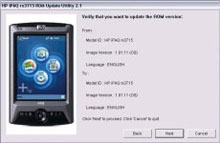  Итак, жмем «Next». Установщик открывает последнее свое окно, предварительно проверив соответствие языка. Самое время для подмены! Аналогично английской, устанавливаем немецкую прошивку. Тем, кто не знаком с немецким, пугаться не стоит, ведь ничего нового там нет — шаблон абсолютно такой же, даже буковки знакомые попадаются. Немецкая прошивка установилась в папку C:\iPAQ\SP29770, куда мы и спешим зайти. Из немецкой папки в английскую копируем файл d2b10111go.nbf, а из английской в немецкую d2b10111uo.nbf. В английской переименовываем полученный файл в d2b10111uo.nbf и заменяем им уже существующий. Все! Возвращаемся к установщику, последний раз кликаем на «Next» и надеемся на бесперебойную подачу электричества.
Но и тут бывают ошибки. Error 260: Update Error — ошибка при непосредственном обновлении прошивки. Попытка признается неудачной, но это не смертельно — просто придется сделать Хард Ресет и повторить все действия с момента загрузки файла EnterBootLoader.exe на КПК.
Хочу обратить ваше внимание на то, что ситуация, когда на мониторе компьютера отображается 90%, а на экране КПК вышеуказанная на фотографии картина, нормальна. Кажется, что все безнадежно зависло и шансов на успех просто нет. Но не стоит расстраиваться, поскольку уже буквально через минуту все встанет на свои места, только 90% так и останутся до окончания прошивки. Ура, кончилось! Происходит Хард Ресет и… Дамы и Господа, встречайте, немецкий Windows!!!
Если ориентироваться на пиктограммы, то можно посмотреть, что Filestore стерилен и готов к использованию. В принципе, на этом можно было бы и закончить, но вам наверное хочется вернуться к привычному английскому интерфейсу? Нет ничего проще! Просто повторяем почти все действия, но наоборот: подключаем КПК, передаем ему уже другой EnterBootLoader.exe, запускаем немецкую установку на компьютере (файл ROMUpdateUtility.exe), все схематично повторяем по аналогии с английским интерфейсом (специально сделал много скриншотов, чтобы можно было спокойно установить «немецкую» прошивку), в нужный момент переименовываем файл (замечу, что файлы уже перемещены как надо, достаточно переименовать d2b10111uo.nbf в d2b10111go.nbf), повторяем процедуру установки и снова получаем английский интерфейс. Ура, товарищи, ура!
Усовершенствование стереогарнитур коммуникаторов
текст: Barsik
Приобретая коммуникатор Pocket PC, мы получаем в комплекте и стереогарнитуру к нему. И может получиться так, что по ряду характеристик она нас не полностью устроит (или полностью не устроит): посредственные динамики, в то время когда хочется слушать музыку высокого качества записи; толстые, жёсткие провода в оплётке… — да что угодно ещё. Причём один и тот же девайс, например HTC Magician, может комплектоваться разной гарнитурой в зависимости от того, имя какого бренда красуется на его корпусе: Qtek, i-mate или Т-mobile.
Владельцам КПК без встроенного gsm/gprs-модуля проще — они могут использовать практически любые наушники, подключая их при необходимости через штекер-переходник 3,5=>2,5мм, но нам, владельцам коммуникаторов, приходится ещё разговаривать через гарнитуру по телефону, в связи с чем отсутствие кнопки ответа на звонок, да и вообще возможности разговаривать по телефону, не снимая наушников, крайне неудобно, да и наличие дополнительного регулятора громкости прямо на шнурке гарнитуры — согласитесь, полезно. В моём распоряжении оказалось три пары головных телефонов — гарнитур: «родных» от Qtek s110, i-mate jam и Qtek 9100. Ничто из перечисленного меня полностью не устроило, в связи с чем по ряду причин было решено «испортить» лучшую из них — от i-mate. Неплохая, между прочим, гарнитура: мягкие, нетолстые провода, достаточно качественный звук, не вызывающий отвращения дизайн. И при определённых обстоятельствах она бы меня вполне устроила, но всё зависит от конкретных условий эксплуатации и индивидуальных требований (предпочтений). В моём случае требовалось придать аксессуару следующие свойства: · сделать изоляцию от внешних шумов · улучшить частотные характеристики телефонов, в частности низкочастотную составляющую · свести к минимуму спутывание проводов гарнитуры, поскольку имею привычку скомкать и засунуть её в карман, а потом приходится корпеть над узлами и «бородами» · сохранить компактность и имеющийся функционал Я прочитал на форуме 4pda отзывы о разных наушниках, и мой выбор пал на одни из линейки «KOSS», имеющие прекрасные шумоизоляционные качества и превосходные для устройств своего класса басы. После недолгого тестирования, убедившись в качественном звучании музыки и в том, что низкий, бесполый голос Юли, диктора из программы-читалки «Teller», стал прекрасно слышен и разборчив в шумном вагоне метрополитена даже на небольшой громкости, в то время как раньше ничего нельзя было разобрать на полной — я решил использовать их для модернизации стереоарнитуры. Для исключения спутывания шнура посчитал целесообразным использовать провод на небольшой рулетке, заменив им дефолтный. Повертев в руках несколько разных таких рулеток, Барсик понял, что годится любая из них, поскольку отличаются они лишь концевыми разъёмами, которые всё равно пойдут на срез. Поэтому был куплен USB-кабель для Loox, стоивший почему-то на сто с лишним рублей меньше остальных. В продаже были и наушники на такой же рулетке со штекером 2,5мм, но их пришлось сразу забраковать, поскольку штекер имел только три контактных зоны, вследствие чего подходил только для прослушивания музыки и голоса, но никак не для двухстороннего разговора. Итак, приступаем к делу. Кроме перечисленного нам понадобится цифровой мультиметр или любой другой сопротивлёметр (на худой конец — лампочка от карманного фонарика, батарейка и провод), а так же, само собой, паяльник (желательно маломощный; в виде молотка или топорика, какими иногда пользуются, например, автомобилисты — не годится) и хоть маломальское умение владеть им. Если ты никогда не держал паяльник в руках и не знаешь разницы между флюсом и канифолью — от самостоятельной перепайки лучше воздержаться, или потренируйся хотя бы для начала на кошках — какой-нибудь старой, ненужной электромонтажной плате и мотке тонкого провода. В любом случае порча аксессуара в результате неквалифицированного вмешательства — это только твоя личная головная боль.
 Всё подготовлено. Теперь аккуратно вскрываем корпус отделения, в котором находится (в моём случае) кнопка ответа на звонок, микрофон и регулятор громкости. Вскрывать нужно очень аккуратно, иначе можно либо сломать защёлки, либо получить трещину в пластмассовом корпусе. Если это, мало ли, вдруг случилось — лучшими помощниками в устранении повреждения станут дихлорэтан или ацетон, один из которых необходимо очень аккуратно нанести на склеиваемые поверхности и соединить последние, дав полностью испариться растворителю. Оба вещества токсичны и требуют аккуратного обращения и проветривания помещения. Но это небольшое отступление. Итак, корпус благополучно вскрыт, и Барсика ждёт небольшое недоумение: на плату почему-то приходит шесть проводов (4+2) в двух оплётках, в то время как на планируемой к использованию рулетке их всего четыре (2+2). Но на это можно не обращать особого внимания, потому как на штекере всего четыре контакта, следовательно четырёх проводов будет достаточно, а всё остальное — извращения буржуинских разработчиков.
На следующем этапе «прозваниваем» провода и зарисовываем схему их распайки. Это осуществляется прикладыванием щупов мультиметра к проводам в местах пайки и контактам штекера.
Нулевое сопротивление — признак того, что именно к данному контакту штекера подпаян тот или иной провод. В случае с лампочкой и батарейкой — определяем сопротивление —> 0 по ярко загорающейся лампочке. Итак, схема распайки зарисована. Очевидно, что три провода —два жёлтых и коричневый ( рис.4)— можно заменить одним «общим» проводом и короткой перемычкой (рис.5).
Теперь отпаиваем провод гарнитуры, срезаем с него штекер и сильными, но аккуратными движениями (дабы ничего не сломать) разбираем последний, после чего счищаем с контактов пластик и отпаиваем остатки проводов, подготовив таким образом штекер для нового использования. Резиновый г-образный держатель штекера (не знаю, как правильно обозвать эту деталюху) очищаем от изоляции старых проводов, чтобы протащить новые. Для этого проще всего воспользоваться тонким круглым надфилем. Нещадно кромсаем USB-шнурок (да простят меня Loox'оводы, которым, возможно, больно смотреть на сие действо) и KOSS'ы, оставив головные телефоны с необходимой длиной провода. В данном случае провода делаются разной длины, как и было изначально в модернизируемой гарнитуре.
Концы припаиваемых проводов аккуратно, не повреждая, освобождаем от изоляции, после чего их следует залудить, подготовив для пайки. Всё готово для сборки, но прежде хочу дать несколько небольших полезных советов: · проследите за тем, чтобы обе части провода от центра рулетки до места их входа в штекер и корпус кнопки ответа на звонок были одинаковы по длине, иначе одна из них будет не полностью сматываться на рулетку. · не стоит надеяться на фиксатор рулетки; для исключения случайного сматывания всего провода внутрь, пока он ни к чему не припаян, не помешает завязать на обоих концах провода (или только на одном из них) временные фиксирующие узлы. · многим будет достаточно лишь перепайки динамиков, без каких-либо других усовершенствований. Ни в коем случае не советую производить её непосредственно внутри корпуса динамиков: их крайне сложно разобрать, не повредив, и, во-вторых, паяльником можно перегреть телефоны, что приведёт, например, к деформации мембран и, как следствие, — ухудшению звучания. Перепайка телефонов с куском «родного» провода — наиболее простой и безопасный способ. Не перепутай "L" и "R", если не хочешь слушать левым ухом то, что должен слышать правым и наоборот. И самое главное — важно соблюсти полярность подключения телефонов. Если, например, в процессе перепайки одного из них ты перепутаешь "+" и "-" — его динамик будет прекрасно работать, но только в противофазе, т.е. мембрана будет втягиваться в тот момент, когда должна расшириться и наоборот, что приведёт к неправильному восприятию объёмного звучания (стерео) звуковых файлов. Не перепутать достаточно просто: минусовой провод чаще всего в прозрачной оболочке (медно-жёлтый); иногда — синий, а плюс — красный. В любом случае оба телефона должны быть припаяны одинаково. Собираем воедино все подготовленные детали и припаиваем провода в соответствии с новой схемой, не забывая делать на них фиксирующие узелки, которые предотвратят в дальнейшем отрыв провода от места пайки. Теперь, когда провода припаяны, помолившись, подключаем полуфабрикат к КПК и убеждаемся в работоспособности и исправности всех функций (подача звука в телефоны, регулировка громкости, ответ на звонок кнопкой гарнитуры).
Урра, заработало!"
(© кот Матроскин)
Аккуратно ставим плату на место и защёлкиваем крышку. В ту самую резиновую Г-образную деталюху заливаем, например, густой эпоксидный клей или силиконовый герметик и тянем за провод, пока он не упрётся узлом в сужение.
Углубляем штекер и фиксируем в том положении, в каком он был изначально. Выступившие остатки клея счищаем ветошью. Перед тем как дать клею засохнуть желательно убедиться в том, что при сборке штекера не произошло обрыва проводов в местах пайки. Сильно сжав двумя пальцами резину, вставляем штекер в гнездо, очередной раз убеждаемся в работоспособности и ещё более аккуратно извлекаем обратно. Теперь нам остаётся только ждать. Время отвердевания эбоксидки или силикона составляет около суток. И вот она перед тобой — новая гарнитура Барсика: Теперь будет неплохо подобрать для неё какой-нить футлярчик (возможно, подойдёт коробочка от автомобильного манометра или что-то ещё) и, главное — изготовить фиксатор, с помощью которого рулетка будет крепиться к одежде. Можно, конечно, приспособить «крокодильчик» от «старой» гарнитуры, но мне показалось, что это громоздко и неудобно. Представляю два варианта.
В виде клипсы:
Изготавливается из тонкой нержавейки, которую можно впоследствии, например, заворонить — сделать чёрной путём смазывания маслом и обжига на открытом огне. Изделие, которому придана необходимая форма, нужно закалить, чтобы придать клипсе упругость. Процесс закалки схож с процессом воронения, но деталь сначала нужно раскалить, а затем остудить в масле. Для наших целей подойдёт даже подсолнечное. Клипса крепится к рулетке с помощью винта, находящегося по центру последней. Недостаток клипсы — не к любой одежде её удобно крепить.
Застёжка от значка. Наиболее проста в изготовлении и более универсальна. Требует минимума переделок. Берём из коллекции старшего брата любимый его значок с понравившейся нам застёжкой, выковыриваем застёжку ножом. Фиксатор (изгиб проволоки), с помощью которого застёжка крепилась в значке, разворачиваем на 90°, разогреваем его и прижимаем на ровной, жесткой поверхности кругляшком из тонкого чёрного полистирола. Застёжка вплавляется в пластик, после чего конструкция приклеивается к рулетке дихлорэтаном, ацетоном или т.н. «суперклеем». Именно так я и поступил. Не нарадуюсь я, ребята, своим новым «ушам».
Кстати, ходил я тут по магазинам, подыскивал чехол для Qtek 9100, да так и не легло ничего на душу: всё что-то не то, везде что-то не так, как хотелось бы. Видимо, в ближайшее время придётся заниматься кройкой и шитьём.
Состояние беспроводной связи в Петербурге
текст: Михаил Демидов (Friedrich Putrid) (ЛЕТО 2006г.)
Развитие технологий беспроводных (wireless) сетей в мире обусловлено множеством причин, главная из них — растущее в геометрической прогрессии количество мобильных устройств, в которых заложена поддержка как минимум одного беспроводного решения (например, Wi-Fi, Bluetooth, IR, GPRS/EDGE и другое)
Это ноутбуки и планшетные компьютеры, мобильные телефоны и фотоаппараты, карманные мини-компьютеры и коммуникаторы, которые теперь можно связать между собой и с настольным компьютером без использования классической проводной связи со всеми ее недостатками (стоимость оборудования и его техническое обслуживание, удобство эксплуатации, физические размеры и прочее). Санкт-Петербург в этом отношении можно назвать городом с умеренным развитием беспроводной связи, по сравнению с российской провинцией, где о Wi-Fi слышали разве что специалисты. Так, в нашем городе можно увидеть полный спектр популярных среди пользователей сервисов wireless. Это наличие большого количества точек доступа к сети Интернет по Wi-Fi, существование уверенного покрытия территории города сетями GSM, наличие CDMA-операторов. Расшифруем введенные термины. Wi-Fi (Wireless Fidelity) — стандарт беспроводной связи, выдаваемый после сертификации оборудования ассоциацией WECA и гарантирующий интероперабельность между беспроводными PC-картами LAN, устройствами и точками доступа различных производителей (так называемых хот-спотов). GSM (Global System for Mobile Communications) — глобальная система связи с подвижными объектами, система (и стандарт) цифровой сотовой связи в Европе на частотах 900 и 1800 MHz). CDMA (Code Division Multiple Access) — многостанционный доступ с кодовым разделением каналов, МДКР, один из двух стандартов для цифровых сетей сотовой связи. В данной статье я постараюсь последовательно описать состояние беспроводной связи в Петербурге летом 2006 г. Первым в обзоре будет состояние рынка GSM-связи (разработана группой GSM — Group Special Mobile, созданной в 1982 г.). Относится ко 2-му поколению (2G) сотовых сетей, представляет собой сеть диапазона 900 и 1800 MHz (в США — 1900 MHz). В России в диапазоне 900 MHz мобильный телефон передает (восходящий сигнал) в полосе 890-915 MHz, а принимает (нисходящий канал) в интервале 935-960 MHz; в диапазоне 1800 MHz — 1710-1785 MHz и 1805-1880 MHz соответственно. Для доступа к среде передачи данных в GSM использован принцип временного разделения канала — TDMA (многостанционный доступ с временным разделением каналов, МДВР). Таким образом, в сетях GSM заложена передача данных на скорости до 9,6 Kbit/s. В Петербурге летом 2006 г. действуют 4 оператора сотовой связи стандарта GSM: 900 MHz — МТС, 1800 MHz — “МегаФон” и “Билайн”, 1900 MHz — Tele2. Основной способ передачи данных у этих операторов — WAP по стандартному каналу связи на скорости 9,6 Кbit/s с поминутной тарификацией. WAP (Wireless Application Protocol) — протокол приложений для беспроводной связи; стек протоколов для защищенного доступа к почте и работы в Интернете пользователей всех типов систем мобильной радиосвязи. WAP был разработан организацией WAP Forum (www.wapforum.org) при участии Ericsson, Motorola, Nokia, Unwired Planet (ныне Planet. com). Предложен в 1997 г. фирмой Unwired Planet. Для реализации этого протокола в сотовом телефоне должен быть так называемый микробраузер. Запросы от него обрабатываются WAP-шлюзами (WAP gates), преобразующими их в принятые в Сети форматы. Информация для сотовых телефонов размечена на языке WML, а программы пишутся на языке WML Script. Разумеется, что передача данных на такой скорости не устраивает современное раз витие технологий, и на смену 2-му поколению сотовой связи приходит поколение, условно называемое 2,5 G. Это усовершенствованное второе поколение цифровой мобильной связи, где скорость передачи данных увеличена до 384 Кbit/s. К этому поколению относят сети стандартов GPRS и EDGE. Технология GPRS (General Packet Radio Service), то есть передача данных в сетях мобильной радиосвязи, предполагает полное покрытие оператором области обслуживания клиентов, а также наличие стационарных базовых станций. К основным плюсам данной услуги относится форма ее оплаты (оплачивается входящий/исходящий трафик, а не время, проведенное в Сети), скорость (заявляемые показатели до 171 Kbit/s, а при использовании технологии EDGE — и еще выше — до 921 Kbit/s), сравнительная независимость от прокладки линии и автономность работы мобильного телефона. GPRS летом 2006 г. предоставляется всеми четырьмя операторами сотовой связи. Качество покрытия территории города, требуемое для стабильной работы сервиса, было на хорошем уровне (к примеру, работало в метро), однако у “Tele2” из-за низкого уровня развития материально-технической базы случались проблемы с доступом к услуге. У МТС в пиковые часы сервер некорректно обрабатывал информацию, что приводило к задержкам и ошибкам в тарификации услуги. К реальным минусам можно отнести достаточно завышенные (пока) цены у операторов, обещанная скорость соединения в реальности оказывается значительно ниже, и качество работы напрямую зависит от перегруженности базовой станции разговорами. В диапазоне GSM приоритет отдается голосу, а GPRS зависит от голосового трафика (при разговоре передача информации приостанавливается или просто отключается). Данные нюансы были учтены при создании новой спецификации GPRS, получившей название EDGE. EDGE (Enhanced Data rates for Global Evolution) — перспективной технологии мобильной радиосвязи. Она обеспечивает передачу данных в сетях GSM и TDMA/136 со скоростью до 384 Kbit/s. Однако только 2 оператора в Петербурге поддерживают перспективную технологию EDGE — “МегаФон Северо-Запад” и “Билайн”. Так как EDGE не требует больших доработок существующих сетей сотовой связи, она считается переходной к сетям 3-го поколения (3G). Основным отличием сетей 3-го поколения (3G) является заложенная в их идеологию значительно большая скорость передачи данных — до 2 Мbit/s. Пока в Санкт-Петербурге наблюдается сеть 3G в тестовом режиме у оператора «Билайн». А у оператора “МегаФон” запущен пилотный коммерческий проект — “Мобильное телевидение” (www.megafonpro.ru). Философия сетей 3-го поколения предполагает повсеместное покрытие территории устойчивой связью, позволяющей на высокой скорости осуществлять передачу информации (потоковое аудио/видео) и доступ в Интернет с мобильных устройств. Вы сидите, скажем, в офисе, где работает выделенная линия доступа в Сеть, выходите на улицу — и вас окружает 3G. Далее, не прерывая работу в Сети, вы общаетесь с миром и, придя домой, можете выбирать между беспроводным доступом по технологии Wi-Fi, оптоволоконным соединением или доступом по мобильному телефону в сетях 3G. Первым шагом к 3G стало появление WCDMA (Wideband CDMA) — широкополосного многостанционного доступа с кодовым разделением каналов, который обеспечивает скорость передачи до 2 Мbit/s. Именно в этом направлении работает сейчас “МегаФон Северо-Запад”. Немаловажно отметить тот факт, что WCDMA (или как ее можно назвать по-другому UMTS (Universal Mobile Telecommunications System) — универсальная система мобильной связи) выбрана в качестве преемника GSM с возможностью плавного перехода. Кроме того, она ориентирована на глобальные сети с пакетной коммутацией (IP, X.25), как и GPRS/EDGE. Операторы могут создавать зоны WCDMA в особо загруженных районах, где растет количество мобильных абонентов, при этом GSM работать там тоже будет. В России уже появилась CDMA-2000 (“дочка” 3G) в диапазоне 450 MHz — это сотовый оператор SkyLink. В Петербурге также действует представительство данного оператора, причем именно в нашем городе первыми получают апробацию новые технологии SkyLink. Так, лето 2006 г. в маркетинговой акции SkyLink получило название “Лето мобильного Интернета” — был запущен сервис “СкайТурбо”, позволяющий передавать/принимать данные на скорости до 2,5 Мbit/s без установки на мобильных телефонах дополнительного оборудования. Однако работа в сети SkyLink аппаратов с поддержкой WCDMA для Европы пока остается невозможной (например, смартфоны Nokia 6630, 6680, N70 и другие не работают с оборудованием, предоставляемым SkyLink). Наиболее приемлемым оператором для выхода в Интернет в Петербурге по GPRS является “Билайн”, однако если вам не нужен EDGE, можно обратить внимание на МТС. С другой стороны, “Мегафон” в ночное время предоставляет сравнительно недорогой доступ с EDGE. Оператор “Tele2” пока не составляет особой конкуренции “большой тройке”. По сравнению со Skylink (с его стоимостью 1 Mb $0,7) GPRS-Интернет в исполнении GSM-сотовых операторов отличается более низкой ценой, но проигрывает, причем значительно, в скорости (150 Kbit/s против 2 Mbit/s “СкайТурбо”). Переходим от технологий, связанных с сотовыми операторами, к технологиям сетевого доступа по беспроводной технологии. Основным сервисом в данном обзоре будет Wi-Fi (доступ совместимых устройств в виртуальную частную сеть (VPN), в том числе и конфиденциальный доступ в Интернет за счет инкапсуляции (туннелирования) IP-пакетов внутрь других пакетов, которые затем маршрутизируются). В Петербурге летом 2006 г. наиболее распространена спецификация Wi-Fi — 802.11b (скорость до 11 Мbit/s), второй идет 802.11g (до 125 Мbit/s), но это уже коммерческий доступ. Ниже приводится список мест в нашем городе, где можно найти точку доступа к Wi-Fi и в большинстве случаев бесплатно получить доступ к Сети. · Развлекательный центр “Акватория”. (Выборгская наб., д. 61) · Дом журналиста (Невский пр., д. 70) · Центральное здание СПбГУ (Университетская наб., д. 7/9) · Кафе “Сайгон” (Невский пр., д. 7) · Кинотеатр “Мираж-Синема” (Большой пр. П.С., д. 35) · Гостиница “Санкт-Петербург” (Пироговская наб., д. 2) · Компьютерный магазин “Центр Кей” (Московский пр., д. 25) · Компьютерный магазин “Центр Кей” (Политехническая ул., д. 17/1) · Компьютерный магазин “Компьютерный мир” (пр. Науки, д.19/2) · Компьютерный магазин “Компьютерный мир” (Лиговский пр., д. 84/2) · Компания “Диалектика”, салон “Мобильные компьютеры” (ул. А. Невского, д. 6) · Магазин “Мобильные Штучки” (Садовая ул., д. 22/пер. Крылова, д. 2) · Компьютерный магазин “Портативный мир” (Лиговский пр., д. 21) · Морской вокзал (пл. Морской Славы, д. 1) · Бизнес-центр “Эврика” (ул. Седова, д. 11) · Московский вокзал (пл. Восстания, д. 2) · Развлекательный центр “Neva-Da” (Клочков пер., д. 2) · Кафе “Сити” (Миллионная ул., д.10) · Кафе “Леос-паб” (Вознесенский пр., д. 21) · “Гранд-Отель Европа” · Аэропорт Пулково-1 · Аэропорт Пулково-2 · Кофейня “Идеальная чашка” · Развлекательный центр “Пит-стоп” · Сеть кинотеатров “Кронверк Синема” (там есть 802.11g): · В. О., Большой пр., 68 (NEO) · Гражданский пр., 41 (“Академический”) · Балканская пл., 5 (“Балканский”) · Заневский пр., 67/2 (“Заневский Каскад”) · ул. Савушкина, 141 (“Меркурий”) · Просвещения пр., 19 (“Норд”) Также доступ к Wi-Fi предоставляет фирма Quantum Communication (www.quantum.ru — Интернет, телефония и Wi-Fi — лидер по количеству предложений на рынке), провайдер Well-Com (www.well-com.su — для офисов) и работающая с 2001 г. на этом рынке фирма "
". К явным недостаткам сетей Wi-Fi (задумывались как технология связи в пределах помещения) надо отнести небольшой радиус распространения и связанную с этим сложность в работе. Так, например, сигнал может быть как во всем здании, так и в радиусе 10 м от него, а может быть только в коридоре. В городах с высокой плотностью населения (например в Петербурге) дальность передачи данных может составлять сотни метров, но для обеспечения устойчивого покрытия в масштабах мегаполиса на основе технологии Wi-Fi потребуется установка как минимум нескольких сотен хот-спотов. Решить эту проблему призвана технология WiMAX (Worldwide Interoperability for Microwave Access — глобальная совместимость для микроволнового доступа). Главная задача WiMAX Forum (некоммерческого консорциума фирм Nokia, Harris Corp., Ensemble и Crosspan, образованного в апреле 2003 г.) — создание единого стандарта для беспроводной технологии широкополосного доступа с такой пропускной способностью, чтобы пользователь в любой точке пространства не чувствовал разницу с какой бы то ни было существующей транспортной технологией (оптоволокно, ADSL и пр.). В заключение надо сказать, что развитие технологий беспроводной связи не стоит на месте, и такой перспективный рынок, как Россия, и ее форпост в Европе — Санкт-Петербург — не могут остаться вне зоны внимания мировых глобальных компаний. Вполне возможно, что ситуация в ближайший год изменится и мы сможем наблюдать уже полноценно работающие сети 3G и Wi-Fi по всему городу.
ОТ РЕДАКТОРА Конечно же, доступ к беспроводным технологиям можно получить и в других городах. Например, в только Москве открыто более 206 Wi-Fi хот-спотов. Несмотря на то, что Москва лидирует по количеству точек доступа, это не значит, что в других городах данная услуга не предоставляется. Например, с помощью Яндекс.WiFi можно приоб— щиться к новым технологиям в следующих городах: Ташкент, Санкт-Петербург, Ростов-на-Дону, Одесса, Королёв, Новокузнецк, Одинцово, Томск, Владивосток, Выборг, Екатеринбург, Жуковский, Казань, Киев, Комсомольск-на-Амуре, Нижний Новгород, Рязань и Самара. Самое большое количество хот спотов расположено в ресторанах и кафе, а чтобы быть уверенным в том, что в именно в этом заведении вы сможете попасть в сеть, достаточно посмотреть на двери — на ней должен быть наклеен стикер. Самое большое количество точек доступа находится в сети ресторанов «Дрова», «Золотая Вобла», «Старина Мюллер», «Сагами». С полным списком заведений вы можете ознакомится по адресу:
только, не забудьте выбрать город в левой колонке :)
Отправка SMS с использованием Интернета
текст: Михаил Демидов (Friedrich Putrid)
Система обмена короткими текстовыми сообщениями — Short Message Service — поя-вилась еще на заре развития мобильной связи и после практически полного отхода от пейджинговой связи зарекомендовала себя как альтернативная форма общения между абонента-ми мобильной связи по всему миру. Однако, как у любого коммерческого сервиса, у SMS есть свои явные и неявные достоинства и недостатки.
К числу первых из них относится сравнительная дешевизна услуги и поддержка ее на всех мобильных телефонах любого стандарта связи. Ко вторым можно отнести неудобство передачи оператором букв алфавита — латинскими буквами можно передать до 160 символов в одном сообщении, буквами славянских алфавитов — до 70 символов (при этом длинные сообщения тарифицируются оператором как несколько). При этом сами мобильные телефоны поддерживают длинные сообщения, составленные из нескольких длинных, что не всегда можно сказать об операторах сотовой связи (не всегда доходит последняя часть SMS).
Для кодирования SMS используется 7-битная кодировка, в случае если текст состоит только из символов латинского алфавита. Так как максимальный объем SMS в соответствии со стандартами составляет 1120 бит, то можно посчитать максимальное количество символов (1120 разделить на 7 и получить 160). Как только в тексте появляется символ, например, кириллического алфавита, кодировка меняется с 7-битной на Unicode по 2 байта на символ. Максимальный объем тогда уменьшается до 70 знаков (1120 делится на 16).
Другой вопрос касается стоимости самого сервиса. Услуга передачи/приема SMS не требует в большинстве случаев абонентской платы, но зачастую стоимость передачи 1 сообщения сопоставима с 1 минутой голосового трафика, и, в принципе, в 160 символов нереально вложить то, что можно сказать в минуту разговора. Опять же, если ваш собеседник не может разговаривать или вы передаете информацию, которая может быть искажена разговором, то лучшим решением будет отправка сообщения.
В последнее время именно на развитие SMS-услуг (курсы валют, справочная информация, оплата услуг, развлечения) и направлены усилия операторов сотовой связи. Одним из таких решений является SMS-подписка на доступ к определенного рода информации (например, Сбербанк России предоставляет рассылку SMS-уведомлений о состоянии вашего банковского счета на пластиковой карте), а другим — отправка бесплатных SMS через Интернет. Именно второе направление я и буду рассматривать в данной статье.
Методы отправки SMS через Интернет
Данные методы не исчерпываются отправкой сообщений с использованием компьютера, равным образом там может фигурировать и сам телефон (через GPRS), и КПК (через любое беспроводное соединение).
Метод первый. Официальные сайты операторов сотовой связи Наиболее простым является отправка сообщений непосредственно с сайтов оператора, заполняя определенную форму отправки: номер абонента (причем он исключительно относится к зоне обслуживания), текст сообщения (до 160 символов, причем не всегда поддерживается кириллица) и код картинки, для ограничения нагрузки на сервер и идентификации пользователя. В итоге на телефон адресата приходит сообщение, содержащее текст отправителя, в качестве номера выступает служебный номер оператора, но полностью отсутствует информация об отправителе самого сообщения (его IP, время, номер телефона).
Так можно анонимно рассылать рекламу, проверять существование номера абонента и бесплатно общаться, что самое важное.
Минусом является, во-первых, в большинстве своем загруженность сервера и запаздывание прихода сообщений, во-вторых, привязка к определенному сайту оператора, в-третьих, отсутствие идентификации отправителя.
Отправка SMS абонентам «Вымпелком» (торговая марка — «Билайн»):
Движок формы позволяет отправлять SMS как незарегистрированным пользователям, так и зарегистрированным (абонентам «Билайн»), при этом сообщение состоит из 156 символов, начинается с текста BOL (BeeOnLine), автоматически не переводится в транслит. Зарегистрированные пользователи могут использовать записную книжку и получать уведомления о доставке сообщения себе на телефон или на адрес e-mail.
Простые пользователи могут получать отчет о доставке только в виде Web-интерфейса.
Отправка SMS абонентам «Мегафон Северо-Запад»:
Страница отправки сообщений изобилует рекламой, но основным достоинством является отправка сообщений в транслите, отображение их на экране телефона сразу после получения (Flash SMS), отсроченная отправка.
Отправка SMS абонентам МТС:
Сервер МТС защищен от перегрузки не вводом кода картинки, но ограничением отправки сообщений с одного компьютера в день, что на других серверах отсутствует. Для отправки сообщений абонентам МТС Санкт-Петербурга мобильный номер должен быть семизначным с префиксом 7812, 7911. Например, 7812xxxxxxx.
Отправка сообщений абонентам Tele2:
Интерфейс формы отправки сообщений предельно прост, ограничений на отправку сообщений нет.
Отправка сообщений абонентам «Скайлинк»:
Санкт-Петербург и Ленинградская область
Номер телефона вызываемого абонента в формате: 8901XXXXXXX или 8812XXXXXXX
Текст сообщения (не более 122 символов): Доступна отправка не более 5 сообщений в течение суток.
Метод второй. Развлекательные порталы Метод мало чем отличается от вышеописанных, кроме того что на порталах реализован механизм отправки сообщений от любого адресата (т. е. можно написать номер, который будет отображаться). Пример такого портала —
раздел FreeSMS.
Метод третий. AnonymMailer Anonym Mailer позволяет отправлять сообщения с любого адреса на любой телефон. При запуске программы заполняются поля «от кого:» (туда можно вписать что угодно, на-пример my@mail.server, затем пишется текст и заполняется самое главное поле — «кому:». Многие операторы сотовой связи предоставляют своим клиентам почтовый ящик типа: «+7номер абонента@sms.оператор.ru» (например, +7905*******@sms.beeline.ru). Адрес поч-ты можно узнать у оператора. В итоге приходит сообщение вида: Number: сервисный номер (обычно 3-4-значный)
От: my@mail.server;
Message: текст сообщения
Также можно настроить, чтобы отправка шла через прокси-сервер, чтобы совсем обеспечить анонимность.
Метод четвертый. Mail Agent Mail Agent — это программный продукт портала Mail.ru (www.agent.mail.ru), позиционирующийся как альтернатива системе обмена мгновенными сообщениями ICQ или MSN. В функции программы входит отправка SMS абонентам мобильной связи всего мира, причем бесплатная. Из ограничений стоит отметить отправку не более одного сообщения в одну минуту. Программа «привязана» к системе Mail.ru, поэтому любой адрес почты вы не напишете — он все равно будет реальным. Также, что явно не отмечено разработчиками, в Mail Agent сокращено количество знаков для отправки сообщения — до 135 символов на латинице (предусмотрен транслит, в том числе и автоматический при отправке), до 35 символов на кириллице. Предусмотрена история сообщений, поддержка эмотиконов («смайликов»). Версия программы также доступна для установки на смартфоны под управлением Symbian OS. К недостаткам программы относится потребление трафика (особенно заметно на смартфоне) и ее привлекательность для троянов и червей — за полчаса работы программы в рабочий полдень у автора статьи файервол антивируса Avast! отразил 10 атак.
Также на телефон абонента приходит сообщение, содержащее помимо текста сообщения, рекламу Mail Agent и адрес почтового ящика, с которого было отправлено сообщение, что может представлять реальную угрозу безопасности отправителя на предмет взлома почты. Из других особенностей стоит отметить возможность ответа на сообщение прямо в систему Mail Agent, путем отправки сообщения на четырехзначный номер — и отправитель будет видеть ваше сообщение, правда, данная услуга уже платная — 0, 25 центов за одно сообщение на номер 2645 (Mail Agent).
Метод пятый. Smart SMS Программа отсылает помимо сообщений также и рингтоны и логотипы оператора. Настраивается через гейты (gate) шлюза сервера, который ответственен за отправку сообщений (информацию можно найти в Интернете). Отсылка работает как по протоколу TCP/IP, так и используя прокси.
Метод шестой. Web-пейджеры Web-пейджеры, такие как ICQ, AOL, MSN, реализуют отправку сообщений для пользователей, если у них указан их номер мобильного телефона. Так, в ICQ сообщения могут отправляться на номер абонента, разделяться на 160 символов и без ограничений. В качестве идентификатора будет выступать UIN пользователя и его отображаемое в клиенте имя. Но следует обратить особое внимание на то, что существуют еще спамботы, отправляющие рекламу через протоколы ICQ, MSN, при этом некоторые сообщения могут содержать вирусный код (см. статью «Мобильные вирусы», опубликованную в журнале «Компьютер Price» N27 за 2006 год и на сайте
).
Заключение Отправка SMS по стоимости ниже, чем у операторов сотовой связи, или полностью бесплатно, как мы можем наблюдать в Интернете, оказывается довольно сложным и зачастую обременительным занятием, в особенности, если у вас нет подключения к Интернету или ваш телефон с монохромным дисплеем и без поддержки JAVA. Но все-таки, с точки зрения автора, наиболее предпочтительной выглядит отправка сообщений из Web-пейджеров и системы почтовых агентов (Anonym Mailer,Mail Agent), позволяющая с минимальной затратой на трафик отправлять сообщения абонентам мобильных сетей.
Обзор КПК
Обзор Acer n50
текст: Михаил Демидов (Friedrich Putrid)
МИНИ-КОМПЬЮТЕР Acer N50: ТЕСТ-ДРАЙВ Итак, перед нами модель кпк acer n 50 basic edition. рассмотрим ее поближе. в стандартную поставку входят: кпк acer n50, блок питания, стилус, 2 cd с программами, acer n50 HandHeld инструкция, acer n50 HandHeld краткая инструкция, acer n50 HandHeld каталог аксессуаров, чехол для переноски, сменная батарея штатной емкости, usb-хост, объединенный с дата-кабелем на usb-выходе, для синхронизации с пк, зарядное устройство, переходник с 2,5 мм на 3,5 мм Jack.
Включаем устройство. Перед нами загружается стандартный и привычный всем Windows Mobile 2003 SE. В версии этого КПК в нем уже предустановленны следующие программы: Microsoft Pocket Outlook, Pocket Word, Pocket Excel, MSN Messenger, Windows Media Player 10 Mobile, Pocket TV Enterprise Edition, Pocket Internet Explorer, Calculator, Games (Солитер и Jawbreaker), File Explorer, Microsoft ActiveSync 3.7.1, Pictures (просмотр изображений), Backup / restore utility, System Info, Backlight Control, Power Control, Audio Control, Bluetooth setting, Wireless LAN setting. На дополнительных дисках идут следующие приложения: Adobe Acrobat Reader for Pocket PC, Pocket SlideShow, Outlook 2002 с ключом регистрации (штатный фирменный диск Acer). Диск второй представляет собой презентационные данные фирмы Paragon Software Group, а также программу русификации LEng для КПК, причем полную версию, требующую регистрации, набор словарей — русско-английские / англо-русские, немецко-русские / русско-немецкие, французско-русские / русско-французские, коммерческие версии с возможностью расширения, использующие ядро программы SlovoED. Вся регистрационная информация представлена на оборотной стороне буклета диска.
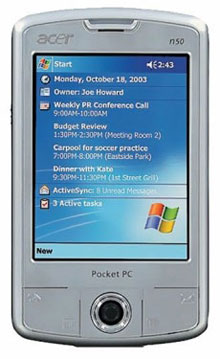 Итак, поставив пакет русификации, приступаем к работе с КПК. Для облегчения работы с устройством, фирма-производитель позаботилась о наличии у него многопозиционного джойстика и четырех «хард-кнопок», каждой из которой можно присвоить определенную функцию — по умолчанию, это экран «Today» («Сегодня»), «Контакты», «Календарь» и Pocket Outlook, называемый Messaging / Сообщения. Расположение кнопок удобное, случайные нажатия практически исключены, джойстик умеренно жесткий. Слева у Acer n 50 устроены кнопки выключения, кнопка «мягкой перезагрузки». Рядом находится кнопка-слайдер для фиксации нажатия кнопок КПК, блокирующая случайное нажатие при переноске. Сверху мы видим разъем для подключения наушников ( 2,5 мм ), слоты расширения карт памяти SD / MMC и слот для CF — карт (I и II). Правее расположено окошко инфракрасного порта и гнездо стилуса. Аккумуляторная батарея (которая к тому же съемная) находится внизу, рядом с разъемом 26-pin, для подключения кабеля. Помимо стандартной батареи КПК оснащен несъемной backup-батареей, которая позволяет хранить данные в ОЗУ до 72 часов при разряде основной батареи (она работает в диапазоне от 100 % до 8 %, далее КПК не включается, если не будет поставлен на зарядку). Зарядное устройство решено как подключаемое к 26-pin USB-разъему, также КПК заряжается через USB-порт, когда подключен к настольному компьютеру. На лицевой панели существует индикатор, который мигает зеленым цветом при зарядке, горит ровным зеленым — при окончании ее, мигает синим — при включенных WLAN и Bluetooth и мигaет красным при уровне заряда менее 10 %.
РАБОТА С ACER N 50
КПК имеет процессор Intel Xscale с тактовой частотой 312 Mhz, что позволяет довольно уверенно работать с ресурсоемкими приложениями, разработанными для процессоров поколения Strong ARM. Для них доступны большинство программ Pocket PC, а в совокупности с операционной системой Windows Mobile 2003 SE, дает качественную производительность для КПК среднего класса. Вообще КПК от Acer характеризуются прежде всего высокой надежностью и низкой ценой, особо рекордных параметров разработчики в них не закладывают. Основная концепция состоит в том, что устройство должно выполнять свою функцию хорошо, но без всяких излишеств.
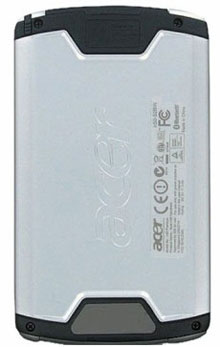 У Acer n50 работает настройка уровня подсветки дисплея как на автономном питании, так и на питании от внешних источников. Дисплей КПК добротный, яркий и, по сути дела, в условиях среднего освещения (офис, метро, квартира) особого повышения уровня подсветки не требует — все различимо даже на уровне подсветки 1 (то есть следующем после полного отключения подсветки), контрастность, хоть и нигде не декларируемая, тоже на высоком уровне (особенно это видно при просмотре темных фотографий или видео, снятого ночью на камерофон), углы обзора упорно стремятся к отметке 170° по горизонтали и по вертикали. На солнце экран Acer n 50 чувствует себя очень прилично. Экран выполнен по технологии TFT, отображает 65 тысяч цветов. Несмотря на то что это модель среднего класса, она имеет встроенный кодек AC’97 с CD-качеством выходного сигнала, полифонический динамик, дополнительный динамик, диктофон. Выход на наушники нестандартный, 2,5 мм Jack, но особой проблемы это не создает, так как в комплекте идет переходник на 3,5 мм. Качество выходного сигнала отличное, поэтому в качестве MP3 плеера этот КПК выглядит более привлекательно, нежели более недорогие его собратья семейства HP.
 Коммуникация в КПК осуществлена множеством способов: это и инфракрасный порт (последовательный SIR), это и Bluetooth 1.2, а также IEEE 802.11b WLAN. Плюс ко всему КПК имеет USB-host и USB-client, концентратор USB 1.1, последовательный порт. Что касается памяти, то ее в КПК достаточно для стандартных операций, которые совершает 90 % пользователей, а именно 64 мегабайта ОЗУ (RAM) (из них доступно пользователю 60,29 мегабайт), 64 мегабайта ПЗУ (ROM) SDRAM (из них доступно — 25,25 мегабайт), возможность расширения картами памяти SD, MMC, SDIO, SDC, Mini SD, CF (I и II), чем может похвастаться не каждый КПК среднего класса.
ТЕСТ-ДРАЙВ Итак, включаем КПК с заряженной до 100 % штатной и дополнительной батареями. Используя программу PocketMon от компании Sprite Software (отображает в реальном времени информацию о загрузке процессора, объеме свободной / занятой памяти (ОЗУ и ПЗУ) под хранение данных и программ, заряде аккумулятора, уровне подсветки), выясняем, что заряда батареи при уровне подсветки 1 (непрерывно включенной), хватит на 8 часов работы, что приблизительно соответствует правде, если использовать не особо ресурсные программы вроде Adobe Reader, а iSilo или TextMaker. Следующим пунктом нашего исследования будет тестирование всех коммуникационных возможностей Acer n 50. По поводу подключения к настольному компьютеру проблем не возникает — Active Sync наконец-то доработан и не конфликтует с Windows XP. К ИК-порту подключение устройств производится без конфликтов, порт включен постоянно, принимает все сигналы, потом предлагая сохранить переданную информацию. К Bluetooth нареканий никаких тоже нет — выполнение удаленной синхронизации с устройствами, файловый проводник удаленного устройства, выход в Интернет через Bluetooth dialup modem, передача визиток, прослушивание музыки на удаленном устройстве, подключение гарнитуры, соединение с беспроводной сетью, создание собственной сети. Был полностью тестирован выход в Интернет используя в качестве модема мобильного телефон с GPRS. Установка соединения производится без проблем, единственно, что является особенностью сотовой сети «Билайн», возникали трудности с дополнительными командами инициализации модема. Скорость оценивать не берусь, но Pocket Internet Explorer, на мой взгляд, не является программой, которой стоит пользоваться с целью выхода в Интернет — лучше поискать что-нибудь альтернативное, например, Opera Mobile. Ввод данных осуществляется как через движения стилуса по сенсорному экрану, так и через беспроводную клавиатуру (приобретается отдельно). Поддерживается рукописный ввод данных, в том числе и русский язык (после установки PenReader от Paragon — есть на диске в комплекте). Теперь пару слов о мультимедиа. Микрофон в Acer умеренно чувствительный, что позволяет без особого труда создавать голосовые записи, правда, опять как таковой программы звукозаписи нет, запись идет в программе Заметки (Notes). В завершение я хочу рассказать о настройке системы, которая так или иначе требуется любому пользователю, который держит в руках КПК. Во-первых, туда относятся будильники (а их три, все — независимые), часы (причем показывающие сразу время в двух местах — пребывания и визита), расширенный календарь (со всеми функциями SyncML, ассоциированного с MS Outlook). Во-вторых, туда относят настройки учетных записей почтового клиента, Pocket Outlook поддерживает POP3, IMAP и Active Sync протоколы, шифрование данных и защищенное соединение. В-третьих, настройка системы подразумевает собой настройки экрана Today (Сегодня), расширяя его дополнительными плагинами (идеальный вариант — Spb Pocket Plus).
НЕДОСТАТКИ УСТРОЙСТВА Из недостатков можно отметить недостаточно емкую батарею для такого набора функций, какой представлен в данном КПК: тот же Bluetooth сажает батарею на 10-15 % быстрее. Другим серьезным недостатком КПК является несовместимость файловых систем ROM— и RAM-памяти. Выражается это в том, что при удалении программы, установленной в ROM-память, при перезагрузке КПК ROM-память «пропадает», не отображаясь ни в Проводнике, ни в Total Commander, ни в Информации о системе (там гордо заявляется, что ROM-память составляет 0 мегабайт), и выходом из такой ситуации может стать только выполнение «жесткой перезагрузки» (ХР — хард-ресет). Также странно, что Acer сделали 2,5 мм выход, вместо 3,5 мм, с чем приходится мириться. Опять же странно, что на такой КПК не установили WM 5.0, который предпочтительнее по производительности и надежности. А еще плохо то, что нет VGA-дисплея — 3,5 дюйма, 240*320 пикселей. Последним недостатком является отсутствие крэдла в поставке.
ИТОГ Acer n50 Basic — Windows Mobile 2003 SE КПК с оригинальным приятным дизайном и отличными возможностями, младший в линейке n50. Acer n50 Basic может похвастать практически всеми современными параметрами Pocket PC КПК. Это и полный набор средств коммуникации, включая WiFi, Bluetooth, ИК-порт, и наличие слотов CF и SD / MMC / SDIO Acer n50 Basic в отличие от старшей модели линейки комплектуется процессором с тактовой частотой 312 МГц и памятью на 64 Мб ОЗУ. Можно порекомендовать Acer n50 Basic тем, кто хочет иметь современный универсальный КПК без VGA-экрана за умеренные деньги, не переплачивая за незначительный прирост производительности, но при этом теряя возможность использования WLAN (средняя цена в городе в феврале составляет около 9500 рублей).
ОЦЕНКИ УСТРОЙСТВА ПО ДЕСЯТИБАЛЬНОЙ ШКАЛЕ: функциональность — 10 производительность — 9 интерфейс (удобство установки и эксплуатации) — 10 стоимость — 9
ХАРАКТЕРИСТИКИ Операционная система: Windows Mobile 2003 SE Процессор: Intel XScale PXA272, 312 МГц Память: 64 Мб RAM (ОЗУ) 64 Мб ROM (ПЗУ) Тип ПЗУ: Flash Экран: Цветной TFT трансфлективный 240 x 320 точек 65536 цветов(а) Размеры: 3,5' Батареи, питание: Lithium-Ion аккумулятор (съемный) Емкость: 1060 мАч 6 ч. среднее время работы Слоты расширения: 1 — SD/MMC/SDIO, 1 — CF type II Поддержка карт и стандартов: SD (Secure Digital) SDC (Secure Digital Compatible) MMC (MultiMedia Card) Поддержка SDIO CF (Compact Flash) CF Type II MiniSD Масса, габариты: 150 г. 120 x 70 x 18 мм Коммуникации: Поддержка стандартов: Bluetooth IrDA (ИК-порт) WiFi (802.11) COM-порт USB-порт USB-хост Дополнительная информация: Bluetooth версии 1.2 Wi-Fi (802.11b) ИК-порт Мультимедиа и прочие возможности: Полифонический динамик MP3-плеер Стерео-выход Диктофон, встроенный микрофон Дополнительная информация: 2 встроенных моно-динамика 2.5 мм Jack стерео-выход Управление и ввод: Сенсорный экран/стилус Хард-кнопки Джойстик, многопозиционный Рукописное распознавание: Jot, Block Recognizer
Обзор программ
PQMail
текст: DvaRF
ОБЗОР ВОЗМОЖНОСТЕЙ ПОЧТОВОГО КЛИЕНТА QMAIL 2.19 Рассматриваемый в данной статье почтовый клиент создан для тех, кто хочет держать под контролем всё, что касается писем и работы с ними. Для тех, у кого в день десяток писем разного характера, от предложений «по лизингу танкеров нефтяных» до вариантов «как изучить английский язык в центре изучения разговорного английского языка».
Как часто у вас возникало чувство недовольства по отношению к почтовому клиенту, встроенному в операционную систему КПК? Если вас он полностью устраивает, то, пожалуй, эту статью стоит прочитать, дабы быть информированным о возможностях конкурентов. В случае, если вас он не устраивает, прочитайте эту статью внимательно, и задумайтесь: может быть, этот клиент — то, что вам надо! Программный продукт QMail — это бесплатный и поддерживаемый разработчиком почтовый клиент, ориентированный на подготовленного пользователя, который не упадет в обморок при виде такого количества настроек и функций, предлагаемых пользователю. Вот краткое описание основных функций программы:
Поддержка нескольких аккаунтов.
Этим вряд ли кого-то удивишь, но это полезное свойство в свете богатых возможностей программы по сортировке и обработки писем «в автопилоте».
Поддержка подсветки писем различными цветами по заданным правилам.
Прям, моя любимая The Bat с «большого брата» (далее ББ)! При получении писем я сразу вижу по цветам, что да как ко мне пришло! Правда, для корректной работы этого фильтра надо отключить в почтовике заданную по умолчанию подсветку непрочитанных писем.
Поддержка сортировщика писем для любой папки.
Это праздник какой-то! Если честно, я не люблю бардака. Нравится, когда всё по папочкам, всё подписано. При приеме писем почтарь сразу их делит на три категории: рассылки, письма от тех, кто есть в адресной книге и разное. Затем письма, попавшие в рассылки, сортируются каждое по своей папочке: анекдотики там, профессиональные рассылки. По известным адресатам сортировка идет по тем, кто по работе пишет или по личной переписке, а «разное» я уже сам потом рассматриваю отдельно.
Изменение шрифтов и цветов в любом месте программы.
Люблю когда, как, в The Bat, текст оригинала бордовым делать при ответе.
Просмотр писем в любой кодировке указанной пользователем.
Как-то раз, получив письмо, я увидел иероглифы! Заглянув в список кодировок поддерживаемых программой, обалдел: одни японцы и ISO всяческие. Однако, увидев строку encodings в настройках, где эти самые кодировки шли через пробел, успокоился, дописал utf-8 koi-8r windows-1251, перезапустил программу, и вуаля — текст стал читаемым. Единственное, что некоторые рассылки с mail.ru неверно определяются программой, и надо вручную указать koi-8, или в настройках самой рассылки указать кодировку windows-1251.
Изменение правил, по которым письмо считается прочитанным.
У меня стоит 0 секунд после открытия.
Изменение свойств редактируемого письма (word wrap, цвета, шрифты и пр.).
Поставил себе Wirtual Wrap на ширине страницы.
Изменение отображения заголовка письма при составлении сообщения (hide header).
Очень полезная штука: заполняете сначала шапку письма, а потом она сжимается до строки адресата и у нас почти полный экран для сочинения! На моем Loox 720 с USB-клавиатурой и того больше места. Мне эта функция нравится! В шапке, кстати, задается тип используемой в письме подписи.
Возможность использования внешнего редактора текста.
Я пользуюсь встроенным, но подумываю использовать аналог блокнота с ББ.
Работа с адресной книгой покета и/или своей.
Я пользуюсь встроенной в ОС книгой, так как там у меня все подряд, а те, у кого нет адресов, не отображаются в списке QMail.
Кронтаб для правил по письмам (обработка/сортировка писем не по событию приема/отправки, а по времени).
Функция удобна тем, что она у меня настроена на архивирование писем. Прочитанные письма у меня через 20 дней идут в папочку «Архив», которая у меня на ББ переходит при синхронизации. Так что письма у меня не теряются.
Различные варианты подписей (я использую четыре: друзьям, по работе, жене и общая подпись).
Штука полезная, так как для кого-то я DvaRF, для кого-то нач. отдела программирования Абрамов И.С. а для кого-то и Бубусик ;). Предопределенные куски текста (аналог девизов из The Bat). Эдакие штампы — я их использую при общении с клиентами для ответов на стандартные вопросы.
Фильтры отображения писем (как в The Bat).
Супер! Одним движением «отделяем зерна от плевел»: прочитанные от не прочитанных, красные от синих, мух от котлет и т.д.
Редактируемые фильтры получения почты (только заголовок, кусочек текста, только текст и т.д.).
Вещь полезная! Так как с общего ящика у меня письма качаются только заголовками, а с личного — текст без вложений. У вас это может быть как угодно.
Автопилот.
Актуально для владельцев коммуникаторов. В этом режиме настраивается поведение программы при наличии постоянного соединения с сетью, например: время проверки ящика, реакция на новое письмо и т.д. Я не смог реализовать эту фичу, ибо не имею коммуникатора.
Настройки подтверждений, запрашиваемых у пользователя.
Замучили меня всякие вопросы типа: «А уверены ли Вы… ?», «А точно ли, что…?» и т.д. — поотрубал некоторые!
Ведение лога работы.
Если где-то затык, то по логам всё отследим, но так как затыков не было, то и отслеживать не приходилось.
Независимая работа от ОС.
Это просто подарок какой-то! У меня программа стоит на карточке, и там же хранятся письма. Когда я втыкаю свою карту например в КПК босса, который под рукой и в сети, я проверяю почту, не оставляя при этом мусора на чужом КПК (аналог с ББ — The Bat Voyager). Также, при смене КПК на новый, все письма, фильтры, настройки и пр. остались со мной! После бэкапа на ББ (Total Commander > Синхронизация директорий), моя почта бессмертна! Делая откаты на своем КПК, я также уверен, что моя почта не вернется «в прошлое» вместе со всей информацией. Список основных функций достаточно обширен, но это еще не предел возможностей программы — пользуясь ей достаточно давно, я всё еще не изучил всех её возможностей. Тем не менее, при всём богатстве функций и возможностей программа абсолютно бесплатна! Однако, всё еще редко встречается у владельцев КПК. Надеюсь, что, прочитав этот обзор, вы заинтересуетесь этой программой, и дальше мы уже вместе будем изучать её возможности и функции. Настройка ваших почтовых аккаунтов происходит аналогично любому другому почтовому клиенту. Всё, что вам необходимо знать — это адреса POP и SMTP серверов вашего почтового провайдера, способ авторизации для SMTP, ну и конечно же свой логин и пароль. Настройка происходит в разделе Tool > Account… Разберем эти действия по шагам: Первым делом заполняем информацию о серверах входящей и исходящей почты:
Заполняем имя пользователя и пароль, если требуется авторизация для сервера исходящей почты, то указываем с какими данными:
Указываем порты для почты — обычно это место оставляем без изменений: Дополнительные настройки: авторизация APOP, удалять ли сообщения с сервера, удалять ли их по прошествии времени, удалять ли локальные сообщения после удаления их с сервера:
Настройка SMTP — если честно, никогда не заполнял, и не знаю на что влияет:
Поведение для «автопилота»: никогда не соединяться автоматом; соединяться, когда нет коннекта; всегда набирать соединение и выбор этого соединения. Обычно у меня отключено. Владельцы коммуникаторов, возможно, оценят эту функцию:
Расширенные настройки: фильтр получения почты (у меня стоит только получение заголовков); соединяться ли с POP перед SMTP; вставлять ли ID сообщения; использовать ли 8-битную кодировку (для русского языка лучше эту галочку убрать); применять ли правила сортировок автоматически; идентификация писем:
Жмем «ОК», и можно получать и отправлять почту! В качестве заключения — интерфейс программы: Так выглядит общий список писем, видна разноцветная окраска писем.
Так выглядит чтение письма:
Так выглядит сочинение ответа, обратите внимание на пункт Sig, который отвечает за тип подписи. Так же тут выбирается аккаунт, с которого будет письмо отправлено:
P.S.
Вирусы на Windows Mobile
текст: Михаил Демидов (Friedrich Putrid)
Карманные персональные компьютеры и смартфоны на платформе Windows mobile стали еще на один шаг ближе к достижению функциональности настольных систем, но этот шаг не столько несет в себе расширение самих возможностей устройств, сколько выявляет, что и мобильные устройства, равно как и пк, подвержены вирусной активности
 Созданные с учетом использования в качестве источников хранения конфиденциальной и личной информации смартфоны и мини-компьютеры имеют операционные системы, которые в той или иной степени можно было признавать неуязвимыми для хакеров. Так продолжалось до июля 2004 г., когда общественности сообщили об обнаружении Duts — первого вируса для Windows Mobile — одной из наиболее популярных платформ среди мобильных устройств (карманных компьютеров, смартфонов). Duts был обнаружен Лабораторией Касперского в 2004 г.: «Это концептуальная вредоносная программа, которая демонстрирует возможность заражения платформы Windows Mobile. Лабораторные испытания показали, что вирус эффективно размножается в данной среде. Duts не имеет активных функций распространения, заражает ограниченное количество файлов и однозначно проявляется при попытке размножения», — заявлял Евгений Касперский. Duts является классическим вирусом паразитом длиной 1520 байт. Он может быть доставлен на мобильное устройство по любым каналам связи с внешним миром: электронной почте, Интернету, сменным картам памяти, при синхронизации с ПК или по технологии Bluetooth. После запуска зараженного файла на экран выводится диалоговое окно с текстом: Dear User, am I allowed to spread? (Уважаемый пользователь, вы позволите мне размножиться?) В случае положительного ответа Duts внедряется в подходящие по формату и размеру (более 4 Kb) исполняемые файлы в корневой директории устройства (My device). В процессе заражения вирус записывает себя в конец целевого файла и модифицирует его точку входа. Во избежание повторного заражения такие файлы получают метку «atar» в одном из неиспользуемых полей. Каких-либо деструктивных функций в Duts не обнаружено. По сути дела, Duts был первой ласточкой, испытывающей нервы руководителей антивирусных компаний: то, что вирус был рассчитан на неопытного пользователя или на человека с явно рассеянным вниманием, было видно сразу. Обо всех своих действиях Duts информировал владельца зараженной машины диалоговым окном, в котором, как ни странно, был пункт отказа от дальнейших действий вируса. Это очень напоминало старую карикатуру на Internet Explorer 5.0, в которой в диалоговом окне предлагалось выбрать — загружать опасный «троян» на компьютер или нет.
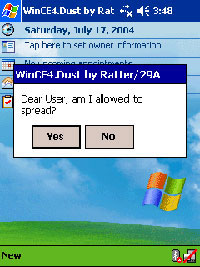 Если Duts был «шалостью» вирусописателей на Windows Mobile, то следующий образец вредоносного программного обеспечения вызывает намного больше негативных последствий для КПК и смартфонов. В том же 2004 г. Лаборатория Касперского сообщает об обнаружении Backdoor.WinCE Brador.a — первой программы-бэкдора для карманных персональных компьютеров PocketPC на базе Windows CE / Windows Mobile 2002 / 2003 / 2003SE WinCE Brador.a — это утилита удаленного администрирования размером 5632 байт (ARM assembller), поражающая КПК на базе Windows CE и Windows Mobile 2002 / 2003 / 2003SE. После запуска бэкдор создает свой файл с именем svchost.exe в каталоге запуска Windows / System, таким образом получая полное управление системой при каждом включении КПК. Бэкдор определяет IP-адрес зараженной системы и отправляет его по электронной почте автору, информируя его о том, что КПК находится в сети и бэкдор активен. После этого он открывает порт 44299 для приема различных команд. Основная функция WinCE Brador.a — открытие портов на зараженных машинах с целью получения злоумышленниками доступа к КПК и полного контроля над мобильным устройством. Программа обладает функцией автозагрузки и удаленного управления. Кроме того, она может добавлять или удалять файлы на жестком диске, а также пересылать их злоумышленнику. В бэкдоре не предусмотрена функция самораспространения, и он может попасть на КПК пользователя под видом другой неопасной программы по стандартной для троянских программ схеме: зараженные вложения в электронных письмах и загрузка через сеть Интернет, а также при передаче данных с настольного компьютера. По данным аналитиков Лаборатории Касперского, автором Brador может быть кодер из России: информация о появлении программы поступила с сервера электронной почты, зарегистрированного в России, и текст сообщения был составлен на русском языке. Еще одним усугубляющим фактором является коммерческий вариант программы, то есть возможность развития программы по принципу Donationware («создание продукта на средства пожертвований»). Существует модификация Backdoor. WinCE Brador. b, которая после копирования версии в каталог автозагрузки сканирует Windows Socket Interface на предмет совместимости с версией 1.1 и выше. При удовлетворительном ответе на запрос она открывает сокет и переправляет его на порт 2989 (BAD в таблице ASCII). После этого программа делает попытку соединиться с портом 25 (SMTP-сервером исходящей почты) сервера 194.67.23.111 и отсылает информацию о зараженной системе автору вируса на почтовый ящик brokensword@ukr.net. Отправляя исходящую почту, программа задействует собственный SMTP-клиент без предварительной проверки данных на ошибочность. «Обнаружение первой троянской программы для карманных компьютеров подтверждает наши опасения, высказанные недавно в связи с появлением концептуальных вирусов для мобильных телефонов и для операционной системы Windows Mobile, — говорит Евгений Касперский, руководитель антивирусных исследований Лаборатории Касперского. — WinCE Brador.a — полно-ценная вредоносная программа, здесь речь уже не идет о демонстрации вирусописателями своих возможностей, мы можем наблюдать набор деструктивных функций, характерный для большинства бэкдоров». Это были два классических примера успешной работы кодеров, создавших вирусы на Windows Mobile CE / Windows Mobile 2002 / 2003 / 2003SE. В 2005 г. выходит обновленная версия операционной системы от Microsoft — Windows Mobile 5.0, в которой, как заявлено разработчиками, учтено большинство брешей в системе безопасности. Так-то оно так, старые вирусы уже не запускаются на ней, но, как это ни смешно, старые уязвимости, такие как Remote Code Execution (запуск кода на исполнение на удаленном устройстве), остались без должного внимания Microsoft. Таким образом можно прислать на КПК вредоносный код, который будет выполнен в «тихом» режиме, без информирования об этом владельца устройства. Компания Symantec, и в частности ее сотрудник Коллин Муллинер, провела специальное исследование, направленное на анализ уязвимостей Windows Mobile 5.0, и определила основные направления будущих атак — как дистанционных, так и основанных на манипуляциях с уровнями безопасности приложений (в Windows Mobile 5.0 применяется система сертификации заслуживающих доверия (trusted) приложений в противовес неблагонадежным источникам). Как утверждает источник, Symantec не собирается подробно распространяться по поводу найденных «дырок» в системе, но планирует распространить свои рекомендации относительно общей архитектуры защиты операционной системы и мер, которые пользователи могут принять для того, чтобы обезопасить себя от действий взломщиков. Достаточно упомянуть, что вредоносный код может быть встроен в MMS и активирован простым прочтением данного сообщения ничего не подозревающим пользователем. Февраль 2006 г. принес очередные пополнения в коллекцию антивирусных баз. Начало было положено неким объединением программистов, заявленным как MARA (Mobile Antivirus Researchers Associations — Ассоциация исследователей в области мобильной антивирусной защиты). MARA распространила пресс-релиз, в котором речь шла о новом редком концептуальном вирусе, написанном под Windows и Windows Mobile одновременно. Кроссплатформенный вирус некоторый период времени удерживался в изоляции от представительств антивирусных компаний из-за занятия такой позиции MARA. Интерес стал вызывать состав этой ассоциации, что дало еще большее число поводов для раздумий. В нее входило порядка 10 членов, не имеющих контактных адресов. Самым известным из всей компании был Сайрус Пейкари, генеральный директор AirScanner — производителя антивирусного программного обеспечения для мобильных телефонов. Пейкари стал известен после публикации исходных кодов вируса WinCE. Duts и соответствующего анализа качества их исполнения. Статья-анализ была написана им в соавторстве с членом группы 29A неким Ratter, предоставившим авторские исходники Duts. По сути дела, эта статья была готовым руководством для написания вирусов на Windows Mobile. 8 марта 2006 г. Сайрус Пейкари публикует очередной труд, анализируя тот самый кроссплатформенный вирус, упомянутый в предыдущем абзаце, называя его Crossover. Часть вторая пособия для написания вирусов увидела свет, а сайт MARA приказал долго жить. Получив образцы этого вируса, антивирусные компании приступают к включению в базы процедур обнаружения и деактивации вируса, получившего на этот раз имя CXOver. A. Этот вирус при своем запуске проверяет операционную систему и тут возможны два варианта: При запуске на настольной версии Windows он ищет через доступные ActiveSync мобильные устройства и копирует себя на них. При запуске на Windows Mobile происходит такой же процесс, но в обратную сторону, с последующим копированием на персональный компьютер. В передаче принимают участие компьютеры с установленной платформой. NET. Действия вируса CXOver. A проявляются на мобильном устройстве и выражаются в удалении пользовательских файлов из папки My Documents. На момент написания статьи (сентябрь 2006 г.) были известны только эти вирусы и уязвимости Windows Mobile, но вполне уверенно можно утверждать, что с дальнейшим развитием операционной системы (в частности, вышел Windows Mobile 5.0 Service Pack 2) определенная часть брешей была устранена, но быть спокойным за свой КПК полностью не стоит. Первые вирусы для смартфонов на Symbian OS (является псевдооперационной системой) были открыты в 2004 г. и небольшое их количество за последующее время спровоцировало повальный рост «троянов» для этой платформы в нынешнем году. Такая же ситуация будет ожидать и владельцев коммуникаторов, смартфонов и карманных персональных компьютеров на Windows Mobile. Посоветовать можно только следующее: не доверять непроверенным источникам данных (не принимать данные по ИК-связи и Bluetooth), по возможности, не использовать синхронизацию данных (обычно это файлы) через ActiveSync на публичных компьютерах, а пользоваться кардридерами и, наконец, быть более внимательными и к вложенным файлам в электронной почте. Идеальный вариант — почта зарегистрирована не на публичном сервисе, имеет антивирусную защиту и сам почтовый агент настроен на загрузку не тела сообщения, а его заголовков или фрагмента письма без файлов. При серфинге в Сети, по возможности, в браузере надо отключать выполнение скриптов и быть внимательными к ActiveX (активному содержанию) компонентам. Лучше всего пользоваться сторонним программным обеспечением, например, браузерами Net Front или Opera, и иметь на всякий случай установленный антивирус на КПК — Kaspersky Security для PDA или Avast! Antivirus for PDA.
KASPERSKY SECURITY для PDA Kaspersky® Security для PDA — это уникальное сочетание средств защиты данных для карманных персональных компьютеров (КПК) различных типов. Kaspersky Security для PDA расширяет стандартные возможности «наладонников», работающих под операционными системами Palm OS и Windows CE, обеспечивая: комплексную антивирусную защиту КПК автоматическое обновление антивирусных баз возможность защитить данные от несанкционированного доступа (кодирование, защита паролем)
КОМПОНЕНТЫ KASPERSKY SECURITY для POCKET PC Антивирус Касперского для Pocket PC защищает от вирусов КПК на базе Windows Mobile. Антивирусный сканер по запросу пользователя проверяет места хранения данных и карты расширения памяти. Программа автоматического обновления антивирусных баз позволяет постоянно поддерживать систему защиты в актуальном состоянии. В программе реализована система меню и гибкая настройка опций; ведется файл-отчет, где фиксируются все действия программы; поддерживается цветной пользовательский интерфейс. Kaspersky DataSafe для Pocket PC — программа для защиты секретных данных КПК на базе Windows Mobile от несанкционированного доступа. Программа позволяет создавать секретные папки, вся информация в которых шифруется и доступ к ним ограничивается паролями. Приложения КПК могут записывать информацию в секретные папки так же, как на карты расширения памяти. Антивирус Касперского для Microsoft Smartphone — программа для антивирусной защиты смартфонов на базе операционных систем Microsoft Smartphone 2002, Windows Mobile 2003 for Smartphone. По запросу пользователя может быть проведена проверка как внутренней памяти смартфона, так и карт расширения. В случае обнаружения вируса программа позволяет удалить зараженный объект. Обновление антивирусных баз осуществляется вручную. Более подробную информацию о программе и способе ее приобретения вы сможете найти посетив сайт Лаборатории Касперского.
SPB Pocket Plus
текст: Didex
Для того чтобы упростить запуск программ, избавив пользователя от блужданий по меню и сократив множество действий до одного, были написаны специальные программы — лончеры. На текущий момент для кпк написано достаточно много лончеров. Одни из них узкоспециализированы и не умеют ничего, кроме основной задачи — запуска программ; другие, кроме основной функции, могут выполнять и другие действия, так или иначе, облегчая нашу жизнь. Кто-то из пользователей предпочитает установить самый простой лончер, добавив к его функционалу некоторые утилиты-довески, а кто-то любит программы «все в одном».
Разработка компании SPB Softwarehouse — «SPB Pocket Plus» — относится к многофункциональным программам. Это не просто лончер — это целый комплекс утилит для пользователей, не желающих занимать себя поиском и подбором необходимых программ.
Возможности программы Давайте рассмотрим, чем может упростить нашу жизнь эта программа. Установить программу можно двумя способами: скачав «cab» или «exe» файл. Разницы никакой, кроме размера (cab занимает немного больше места) и способа регистрации (при установке программы с настольного компьютера регистрационный код вводится сразу, а при установке непосредственно на КПК — в настройках).
Основной элемент программы выполнен в виде плагина для экрана Сегодня, представляющего собой поле с закладками, между которыми можно переключаться. Количество закладок определяется пользователем — их может быть две, пять, а может не быть вовсе. Можно, например, сделать просто поле и вытащить на него необходимые ярлыки. Сами закладки легко перетаскиваются стилусом, так что изменить их очередность не составит труда, а картинку, отображаемую на закладке, в любой момент можно заменить.
Ярлыки программ отображаются в виде иконок, при этом они могут быть большие или маленькие. Появившуюся иконку можно оставить стандартной, а можно заменить на другую из предлагаемого набора. На любую из закладок можно вынести следующие индикаторы: яркость подсветки, объем свободной или занятой памяти, уровень заряда аккумулятора или вспомогательной батареи, индикатор объема карт памяти. Передвигая ползунок на индикаторе подсветки, можно изменять яркость экрана прямо с рабочего стола, не заходя в меню настроек. Отображение объемов памяти или заряда аккумулятора измеряется как в количественных, так и в относительных величинах (процентах). Вынесенные ярлыки программ можно перетаскивать с помощью функции drag-and-drop, что, несомненно, удобно. Кроме ярлыков или индикаторов на рабочий стол можно вынести папку, например, Мои документы, таким образом отпадает необходимость каждый раз запускать проводник. С помощью системных кнопок, заранее предусмотренных в программе, пользователь имеет возможность отключать экран, что удобно при прослушивании музыки, выключать КПК, переключаться между запущенными программами и даже делать перезагрузку устройства — «софт ресет». Как видно на фотографии, полезная часть поля слева использована не рационально, поэтому, первое, что я сделал после установки — убрал отображение логотипа. Эта операция делается через меню настроек программы. Для того чтобы попасть в настройки, надо нажать на логотип В открывшемся меню выбрать пункт «Элементы экрана сегодня» и нажать кнопку Настройки элемента. В следующем окне выбираем закладку Отступ и снимаем галочку с пункта Показывать ярлык Spb Pocket Plus. После этой операции на рабочем поле становится больше места, и иконки можно расставить более практично.
В дальнейшем, чтобы попасть в меню настроек, нужно будет зайти в Start — Settings, после чего выбрать закладку System где вы и найдете иконку вызова настроек. Кроме этого, вы можете разместить иконку SPB Pocket Plus на одной из закладок, что позволит вам заходить в настройки программы непосредственно из самого лончера. Рассмотрим меню Сервис подробней. В этом меню всего шесть настроек: 1. Сохранить настройки — рекомендуется сохранить настройки программы в файл и спрятать его на карте памяти или в энергонезависимой памяти КПК. Если вдруг вы переустановите программу, вам не придется выносить ярлыки программ заново. 2. Восстановить настройки — восстанавливает настройки, сохраненные, как описано в пункте выше. 3. Дополнительно — в этом пункте можно включить или отключить повторяющиеся напоминания или индикаторы карт памяти. На коммуникаторах индикатор карт памяти может не отображаться и даже не присутствовать в настройках. На самом деле он есть, но в силу того, что из-за ошибок прошивок некоторых коммуникаторов обращение к карте памяти может вызвать потерю данных, эта опция изначально отключена. 4. Удаление компонента — позволяет удалить ненужные компоненты программы, например, темы или иконки. 5. Регистрация — если вы устанавливали программу из cab файла, то в этом меню можно ввести регистрационный код. 6. О программе
Самый простой способ вытащить ярлык, папку или индикатор — длинным тапом на пустом месте закладки SPB Pocket Plus вызвать меню, в котором выбрать пункт Добавить, а далее выбрать то, что необходимо добавить. Другой способ — в проводнике зайти в директорию, в которой находится нужная программа и, нажав длинным тапом на exe файл, выбрать пункт меню Добавить на экран Сегодня.
Проводник После установки программы изменения можно найти и в стандартном проводнике — File Explorer.
К стандартным функциям проводника добавляются:
кнопка «Вверх» — для удобства навигации по папкам поддержка ZIP-архивов — становится возможным архивировать целые папки или отдельные файлы форматирование карт памяти шифрование — выбранный файл шифруется с применением пароля, предотвращая несанкционированный доступ к информации свойства файлов кнопка «закрыть» реально закрывает, а не сворачивает приложения диспетчер задач — можно переключаться между запущенными программами
Диспетчер задач Нажав «длинным тапом» на крестик для закрытия программ, можно вызвать Диспетчер задач, в котором пользователю предоставляется выбор — закрыть программу, свернуть или переключится между работающими приложениями.
Интересный факт — не все пользователи знают, что менеджер задач можно вызвать, если на экране «Today» нажать длинным тапом в то место, где обычно находится крестик для закрытия программ (правый верхний угол), даже несмотря на то, что пресловутого крестика там нет.
 Кроме всего описанного выше, диспетчер позволяет настраивать действие, ведущее к закрытию программ. Например, нажатие на крестик не всегда будет вызывать закрытие программы — только от желания пользователя и настроек программы будет зависеть то, что произойдет с конкретным приложением. Действия так же различны — это может быть либо тап по «крестику», либо росчерк вниз. При нажатии на «крестик» можно настроить «свернуть программу», а закрывать по росчерку вниз или наоборот. Кроме этого, есть удобная функция для настройки исключений. Если вы внесете в исключения конкретную программу, она всегда будет только сворачиваться. Это очень полезно владельцам коммуникаторов, использующих специфичные приложения, например, «PhotoContact», которая всегда должна быть запущена и не должна закрываться даже случайным нажатием на крестик.
Internet Explorer Достаточно удобные новшества появляются и в стандартном браузере:
поддержка нескольких окон — чтобы не попасть впросак, рекомендую зайти в настройки программы, выбрать Pocket Internet Explorer, далее, нажав кнопку Настройки элемента, поставить точку напротив только текущее окно; в противном случае, по привычке открыв несколько окон, а потом, закрыв любое из них, вы можете закрыть сам браузер, закрыв при этом сразу все окна полноэкранный режим — для более удобного просмотра страниц функция Сохранить как просмотр в виде HTML Разнообразные удобства К различным удобствам программы можно отнести:
безопасный режим: загрузка КПК в безопасном режиме для предотвращения перезагрузки отображение уровня заряда батареи в заголовке окон: расширенные темы экрана Today: внедрение других программ, поддерживающих элемент экрана «Сегодня», в качестве отдельных закладок:
На рисунке выше в качестве закладки в программу внедрена программа Spb Weather, отображающая прогноз погоды. Кроме этой, в качестве закладки могут быть использованы и другие программы SPB Softwarehouse, например, Spb GPRS Monitor, Spb Folder, Spb ToPlay, Spb Diary, Spb Finance, Spb Time. После установки Spb Pocket plus в папке Программы появляется еще одна папка — Spb Pocket Plus Actions. В ней вы обнаружите множество ярлыков программ, которые можно задействовать в своих целях для ускорения и облегчения работы с КПК, например, ярлык Переключение программ (Alt-Tab) — удобная утилита для переключения между запущенными программами. Настраиваемые кнопки дают пользователю возможность присваивать кнопкам КПК или коммуникатора системные действия или запуск определенных программ, что позволяет обойтись без установки дополнительного софта для этих целей. Например, кнопку, которая должна вызывать «календарь» — можно назначить для закрытия приложений, что позволит закрывать запущенные программы, не доставая стилус. Любой другой кнопке, которая вам приглянется, можно присвоить функцию «Alt+Tab», и вы получите быстрый и удобный способ переключения между запущенными приложениями. Особенно это оценят владельцы коммуникаторов, чьи устройства имеют дополнительные боковые кнопки.
Заключение Если почитать про Spb Pocket plus на форумах, вы увидите, что у нее есть как сторонники, так и противники, предпочитающие не использовать эту программу. Мнения у всех совершенно разные, но на всех КПК, что были у меня, этот лончер всегда был установлен. Рассматриваемая версия программы — 3.1 Стоимость программы — 24.95$ Официальный сайт программы
µBOOK Reader
текст: Lenso
Уважаемые дамы и господа, представляем вам программу для чтения электронных изданий (в просторечье — читалку) µBook Reader. Программа предназначена для использования в среде Windows, Handheld PC, Palm-Sized PC (Ce 2.11) и Pocket PC с операционными системами 2002 / 2003 (Windows CE 3.0+).
Эта программа позволяет узнать содержимое файлов в форматах TXT, RTF, PML, PDB и PRC. Впрочем на оф. сайте
предупреждают, что с последним форматом нужно быть поосторожнее. Это же предупреждение можно отнести и к PDF. Однако к большому удовольствию читателей создатели программы предоставили возможность работать с файлами в формате HTML и CMH. Также книги можно читать из ZIP-архивов, что позволяет экономить место на карте памяти. Программа сохраняет файл нумерации страниц в памяти, что позволяет ускорить перезагрузку текста. А в форматах HTML и CMH работает функция гиперссылок. Читателям предоставляется возможность выбрать один из четырех скинов.
Любители иллюстрированных изданий тоже могут применять µBook Reader, поскольку программа поддерживает графические форматы BMP, GIF, PNG, JPG, WMF (в RTF).
Должно порадовать читателей и множество настроек программы. Сами настройки можно отыскать, «тапнув» по знаку вопроса в панельке управления, выполненной, например, в виде корешка книги.
Для удобства можно выбрать положение экрана в портретном или альбомном варианте. Для оригиналов предусмотрен поворот экрана вверх ногами в портретном режиме. А альбомный разворот экрана может быть удобен как для правшей, так и левшей. Картинки можно уменьшать или увеличивать в масштабе, а увеличенное изображение передвигать в разных направлениях для лучшего обзора.
Но это не самое главное, уважаемые дамы и господа. Главное — вам дается возможность настроить читалку по своему вкусу. В вышеупомянутых настройках вы можете показать или спрятать текстуру фона страницы, разбить текст на две колонки или оставить привычную страничку, выставить номера страниц или отобразить процент прочитанного. Кроме этого, вы можете позабавиться и раскрасить книжку, сделав фон желтым, как цыпленок, текст — серым, а для ссылок выбрать цвет «бедра испуганной нимфы». Или, скорее всего, вы настроите все эти функции для максимально комфортного для глаз восприятия страницы. Этому поможет и настройка глубины цвета. Дисплей может быть оптимизирован для 8, 16 или 24 бит цвета. Для удобного чтения в настройках можно выбрать режим сглаживания (Smooth) или «заострения» (Sharp) шрифта.
И, разумеется, в µBook Reader можно и нужно настроить сами шрифты. В опциях шрифтов (Fonts) в режиме Advanced Mode выбирается любой шрифт, который предварительно был установлен в папку Font в директории Windows.
В настойках можно отрегулировать размер, наклон и «жирность» букв, длину строк и интервал между ними. При чтении можно воспользоваться функцией Annotations. Для появления меню Annotations необходимо стилусом выделить текст, а затем «тапнуть» в необходимый пункт меню: копирование в буфер, закладки, маркер, зачеркивание, заметки на полях, поиск текста по всей книге, а также поиск слов в толковом словаре.
Для любителей быстрого чтения или тех, кто не любит переворачивать странички, предусмотрена настраиваемая функция автопрокрутки. Уважаемые дамы и господа, все выше перечисленное является только небольшой частью тех настроек µBook Reader, которые представили создатели программы. Саму программу вы можете найти на оф. сайте, или на форумах, посвященных КПК, например, 4pda, PDATeam.
iSilo
текст: Miocker
ДА ПРИБУДЕТ С ВАМИ ISILO! Программ для чтения книг на карманном компьютере существует уже достаточно много. Одна из них — iSilo, считающаяся стандартом «де-факто» для работы с электронными документами на Palm, — приобрела популярность и на других платформах.
На самом деле iSilo — это не одна программа, а комплекс, состоящий из настольной части — конвертера iSiloX и мобильной части — читалки iSilo. А если быть совсем точным, то есть также читалка и для ПК (в смысле ББ). Несмотря на то, что обзор посвящен читалке для наладонника iSilo, нельзя не остановиться на программе iSiloX, которая предназначена для того, чтобы подготовить и передать данные в карманный компьютер. Дело в том, что iSilo использует для хранения информации собственный формат данных pdb (Palm Pilot Database format), который выгодно отличается от прочих более сильным сжатием, за счет чего экономится место. Так вот, iSiloX как раз и занимается тем, что преобразует исходные данные в файлы, понятные программе-читалке.
Если у вас на компьютере уже установлен ActiveSync, то при запуске iSiloX это обнаружит и предложит выбрать имя устройства, которое через него подключено, а также его тип. Сделанный выбор повлияет на некоторые настройки конвертации документов, в частности на размер картинок, которые можно будет изменить в дальнейшем. Поэтому выбираем устройство и переходим к изучению возможностей и настроек конвертера. В качестве источников информации для iSiloX могут выступать файлы с расширением htm, html, текстовые файлы (txt, файлы pdb, prc) и графические (gif, jpg, jif, png и bmp). Более того, в качестве источника программе можно указать URL какого-либо интернет-ресурса, и конвертер сам загрузит из Сети нужную страницу и преобразует ее. Рассмотрим некоторые настройки программы по-умолчанию. Выбираем в меню
Documentстроку
Default Properties, и откроется окно, которое содержит аж шестнадцать закладок.
На вкладке
Destinationможно указать программе, куда она должна складывать готовые файлы. По умолчанию в качестве приемника указана внутренняя память КПК. Поскольку ее никогда не бывает много, лучше этот параметр изменить. В качестве приемника можно указать место на ПК, а потом решить, что и куда сохранить. Вкладка
Image, как вы, наверное, догадались, позволяет настроить конвертирование картинок. Можно вообще отказаться от картинок, например: поставить галочку напротив
Include alternative text, и поменять сами картинки на подпись из тега. Но лучше один раз увидеть, поэтому смело отмечаем пункт
Include images(по умолчанию он и так включен) и настраиваем изображение. Если вы не согласны с предложенными размерами картинки, можно поправить максимальную высоту или ширину, и программа соответственно перемасштабирует изображения сохранив пропорции. Здесь же можно настроить картинку и выбрать сжатие.
Таким же образом можно настроить правила обработки таблиц
Tables, цветов
Color, текста
Textи т.д. Впрочем, если вы не преследуете каких-то специальных целей по форматированию документа, эти настройки вполне можно оставить по умолчанию. Пожалуй, отдельно стоит обратить внимание на вкладку Links. Здесь задается глубина загрузки ссылок с текущей страницы на этот сайт и другие. Если вы зададите слишком большие значения, то рискуете скачать половину Интернета. :)
Ну вот, настройки сделаны!. Теперь мы готовы перейти к конвертированию документа. Можно просто перетащить файлы на главное окно программы и нажать на кнопку
Сonvertили воспользоваться услугами «мастера», который попросит Вас придумать имя будущего документа, по желанию еще раз проверить настройки, указать источник и нажать на кнопку
Done. Документ готов, переписан на КПК, и мы плавно переходим к рассмотрению программы для чтения iSilo. После установки на КПК, иконка iSilo появляется среди прочих установленных программ. Тапаем на нее — открывается окно загрузки файла. Здесь можно сделать некоторые настройки программы.
При нажатии на нижний ряд иконок, становятся доступны каталоги, «любимые» файлы, последние открытые и т.д. При этом отображается имя файла, дата создания и размер. В меню
List, можно указать какие файлы будут отображаться: все, только текстовые или *.pdb, *prc файлы. Если информация о дате и размере файла не нужна или просто мешает, ее можно отключить в меню
Options. Там же можно задать ассоциации файлов, количество ссылок на последние открытые файлы и т.п. При тапании на файл появляется выпадающий список, содержащий команды, которые доступны в iSilo. Среди них:
Open— открыть,
Delete— удалить файл, Categorize — задать категорию,
Rename— переименовать,
Copy— копировать и, наконец,
Information— позволяет получить немного информации о файле. Для наглядности и для того чтобы не запутаться во множестве названий очень удобно раскидать все файлы по разным категориям, которых можно создать сколько заблагорассудится. Таким образом, можно отделить друг от друга художественную литературу, поэзию, различные справочные материалы и так далее. Все это позволяет быстро найти нужный файл, если Вы храните большую коллекцию документов в формате pdb на КПК. Также Вы можете открыть файл обычным образом, через любой файловый менеджер — он сразу откроется в читалке iSilo. Она не столь многофункциональна, как iSiloX, и не обладает таким богатством настроек. Тем не менее, у нее тоже имеются свои хитрости, которые находятся в меню Tools/Options.
Для отображения текста в программе можно использовать один из восьми размеров шрифтов (от Tiniest до Largest), совместно с жирным начертанием, а также включить сглаживание Clear Type. Если отметить чекбокс
Also set as default, то выбранные настройки будут применяться ко всем открываемым документам. Чтобы не было проблем с отображением кириллицы, необходимо сразу же настроить кодировку. Для этого выберите закладку
Contentи установите значение windows-1251 для параметра
Encodingв выпадающем меню. Все, теперь кириллица будет отображаться нормально.
В iSilo есть возможность настроить действие аппаратных кнопок. Чтобы посмотреть текущие назначения, надо во вкладке
Button, нажать на интересующую кнопку и в поле Assignment появится выполняемое ей действие. Также можно заставить кнопки джойстика выполнять определенные операции. Например, выбираем среднюю кнопку
Actionи назначим на нее разворот на полный экран (
Full screen). Одной из самых важных возможностей любой читалки, помимо грамотного форматирования и отображения содержимого, является удобная прокрутка текста. На вкладке
Scrollможно указать, как это будет осуществляться: строчками или сразу экранами.
Что-то мы все про кнопки, да про кнопки, ведь в КПК есть сенсорный экран, а iSilo позволяет настроить тап-зоны на вкладке
Region. Можно назначить листание по строчкам, по страницам, перетаскивание или полное отсутствие какой либо деятельности при нажатии. Кстати, ширину самих зон также можно поменять. Кроме того, как и положено хорошей читалке, iSilo поддерживает автоматическую прокрутку текста (
Tools/Autoscroll), скорость которой можно регулировать с помощью кнопок
вверхи
вниз.
Также iSilo умеет работать с закладками. Если при создании документа уже были созданы закладки (например, на рисунке главы книги), то по нажатию на иконку в нижней панели появится их список, с помощью которого можно легко переместиться в нужное место. Также есть возможность создавать и редактировать закладки внутри документа самостоятельно. Помимо этого iSilo может хранить историю Ваших запросов, запоминать место при закрытии файла и т.д. В общем, содержит все необходимое, чтобы Вы с комфортом провели несколько часов за чтением хорошей книги или интересной информации. Следует отметить, что iSilo обладает такими полезными свойствами, как поддержка закладок, просмотр картинок, изменяющиеся шрифты, небольшой размер, удобная навигация и скроллинг, поддержка форматирования, копирование текста с экрана в буфер обмена. Есть интересная возможность сохранять в тексте гиперссылки. Даже очень большие файлы открывает практически без задержки. В целом, iSilo если и не обладает какими-то выдающимися способностями, тем не менее, довольно хорошо справляется с ролью программы-читалки.
Дистрибутивы программ можно найти здесь:
iSiloX:
(бесплатно) iSilo:
(Shareware $19,99) Чтение книг — занятие и увлекательное, и познавательное, но с использованием КПК оно становится еще и удобным. Специально для этого и предназначены программы-читалки. С их помощью удобно читать при недостаточном освещении, можно поставить закладку, сохранить понравившуюся цитату или, подключив словарь, узнать значение незнакомого слова. Программ для чтения не так много, по сравнению с количеством жанров книг, и порой трудно определиться, что бы почитать? Если вы стоите перед таким выбором — загляните в раздел нашего форума
.
Обзор игр
Blitzkrieg: War in Europe 1939-1945
текст: Death Scorpion
Все читатели этого журнала, скорее всего, знают, что для Pocket PC существует куча игр всех жанров: тут вам и классические шутеры DOOM, Quake,и не менее популярные стратегии вроде Warfare inc. (подробно была описана в
), Pocket Heroes, Simcity, а уж про всякие арканоиды, гонки и карточные игры я вообще молчу — их просто неисчислимое количество.
Но лично мне одного жанра на Pocket PC не хватало. И этот жанр — исторические пошаговые варгеймы (от английского Wargames) в стиле Panzer General и Panzer Campaigns. И вот недавно я наткнулся на игру Blitzkrieg и понял, что это то, что я искал. Она увлекла меня настолько, что несколько дней я не подходил даже к своему настольному компьютеру, а все рубился в нее. Когда же я, наконец, добрался до своего большого PC и полез в интернет искать информацию по этой игре, то заметил, что на форумах большинство посетителей отзывается об игре как об очень сложной и неинтересной. И это неудивительно — хоть интерфейс игры и проще, чем у аналогичных игр на ББ, но там все равно, на первый взгляд, очень много непонятного. Тем более, что русификаторов к этой чудесной игре не найти. Потому люди и смотрят в сторону более простых и привычных Варкрафтов и Age of Empires'ов. Этой статьей я хочу немного изменить ситуацию и постараться объяснить вам основы игры Blitzkrieg и, может быть, заинтересовать ею. Ну-с, начнем?
Примечание:все написанное ниже справедливо в первую очередь для версии 1.1, так как, на мой взгляд, она наименее глючная, и ее легко можно найти вместе с лекарством. А версии начиная с 1.5 очень тяжело найти полные — на официальном сайте бесплатно доступны только демоверсии, ограничение которых заключается в продолжительности игры (всего 3 хода). Впрочем, 90% описанного в статье справедливо и для новых версий, так что если вы станете счастливым обладателем полной версии 1.5 — не забудьте поделиться ею на форуме сайта 4pda.ru ;-)), — то вполне можете применять к игре все написанное ниже.
Основное меню Итак, вы скачали, установили игру, запустили ее и видите перед собой вот такое окно:
Тут все понятно: если игра не зарегистрирована, жмем [Activate], иначе — [Continue]. Далее появится окно с выбором сценария. Выбираем из списка понравившийся сценарий и жмем [Play Scenario]. Или [Saved Game], если хотим загрузить ранее сохраненную игру.
После нажатия [Play Scenario] появится вот такое окно:
Здесь можно выбрать одну из воюющих сторон, прочитать брифинг (главное в нем — сколько Victory Points (VP) вам надо набрать для победы), выбрать уровень сложности и посмотреть историческую справку по выбранному сценарию. Вот, в принципе, и все. Как видите, меню игры очень лаконично :)
Войска Доступные Вам войска можно условно разделить на 5 больших групп:
Пехота.Самый слабый, но и самый дешевый род войск. Тем не менее, это один из основных видов войск. Пехота имеет 3 очка движения и радиус атаки 1.
Танки.Наряду с пехотой являются вашими основными войсками. Обычно имеют 6 очков движения и радиус атаки 1.
Авиация.Один из очень дорогих и вместе с тем очень эффективных родов войск. Атакует на огромное расстояние, но несет обычно большие потери. Используйте их разумно и не подставляйте под удар противника без особой необходимости.
Артиллерия.Стреляет на несколько гексов (это шестиугольные клетки, по которым ходят войска — см. описание ниже), но очень уязвима для любых атак.
Флот.В игре представлен надводными боевыми кораблями, подлодками и транспортниками. Надводные боевые корабли очень дорого стоят, но обладают приличным количеством очков движения и радиусом атаки, поэтому их очень удобно использовать для нападения на береговую линию противника. Во время высадки десанта это ваши лучшие помощники наряду с авиацией. Транспортники, как вы уже, наверное, поняли, служат для перевозки ваших войск. Причем плавать пустыми они не могут и «появляются» в игре только в случае, если вы поставите свой отряд на гекс и выберете в меню «погрузить отряд на корабль» — [Embark]. Когда отряд высаживается на берег, транспорт «пропадает». Если транспортный корабль будет уничтожен противником, то вместе с ним погибнет и перевозимый им отряд. Подлодки стоят меньше, чем обычные корабли, но могут стрелять только по водным целям. Отлично подходят для атаки беззащитных транспортов врага.
Мотопехота.Передвигается быстро, но огневая мощь слабовата. По возможностям — что-то среднее между Пехотой и Танками.
Средства ПВО.Отличаются тем, что сами атаковать не могут, а повышают уровень ответного урона, наносимого вашими войсками вражеской авиации. То есть если, допустим, ваши танки атаковали вражеские штурмовики, то в случае если рядом с вашими танками стоит зенитка то танки нанесут больше вреда самолетам, чем без нее.
Кавалерия. — в принципе, по своему назначению и возможностям напоминает мотопехоту.
Характеристики войск У вверенных вам отрядов существуют шесть основных характеристик:
Rng (Range)— радиус атаки отряда. Если равен 1, то отряд может атаковать врага только тогда, когда он стоит вплотную. Если 2, то может атаковать через клетку и т.д.
Str (Strength)— аналог “жизни” в других стратегиях. Расходуется и когда ваш отряд нападает, и когда его атакуют. Причем это касается всех юнитов. Со временем восстанавливается.
Sup (Supply)— снабжение отряда. Один из самых важных параметров. Когда становится равным нулю то отряд перестает двигаться и стрелять. Каждый ход, если отряд не находится в местах пополнения запасов, уменьшается на 1. При атаке или обороне также уменьшается на 1. Для кораблей повышается только в дружественных портах, для сухопутных войск — в радиусе 12 гексов от дружественного города.
Exp (Experience) — опыт отряда. Изменяется от 0 до 2. Изменяет силу отряда от —10% (Exp=0) до +10% (Exp=2).
Mor (Morale)— моральный дух отряда. Изменяется от 0 до 2. Влияет на силу отряда так же, как опыт (Exp).
Def (Defence)
—защитные бонусы отряда. Чем этот показатель выше, тем меньше урона будут получать войска во время атаки или обороны. Защитные бонусы отряды получают, если стоят на реках, в горах, укрепрайонах и на своей территории.
Объекты на карте Гексы — шестиугольные клетки, по которым ходят войска, — различаются: а). по цвету: Зеленый — нейтральные гексы, не захваченные ни одной из сторон. По ним вы не можете передвигаться. Коричневый — гексы, захваченные фашистскими отрядами. Голубой — гексы, захваченные войсками союзников. Красный — гексы, захваченные Красной Армией. б). по объектам, расположенным на них:
Город(населенный пункт) — дает защитный бонус +3 (прибавка к параметру Def отряда).
Река— дает защитный бонус +3.
Гора— дает защитный бонус +5.
Дот(укрепрайон) — дает самый большой защитный бонус: +8.
Вода.Вообще по ней могут передвигаться только корабли и самолеты. Но если водный участок не особо протяженный, то сухопутные войска могут перейти его вброд. Например, в кампании, описывающей операцию “Морской Лев”, ваши войска могут вброд переходить Суэцкий канал. В остальных случаях войска надо грузить в портах на транспортные суда и переправлять их уже таким образом. Для этого достаточно переместить отряд в порт, выбрать его и далее в меню: [Unit]
>[Embark/Disembark].
Земля.Обычный, ничем не примечательный участок карты. По нему можно беспрепятственно передвигаться. Если отряд находится на своей территории, то получает бонус к защите +3. Сюда можно еще отнести и леса с маленькими городками — на карте они выделяются, но никаких бонусов не дают. Что, кстати, довольно странно — логичнее предположить, что в лесу защита отряда должна увеличиваться.
Советы по игре
1.Не стоит недооценивать пехоту! Это хотя и самый слабый юнит в игре, но поставленный в два ряда может создать очень большую проблему наступающим войскам, особенно если посадить ее в доты. Как вариант — поставить позади первого ряда пехоты танки.
«Курская дуга». У русских тут наиболее правильно размещены войска: спереди пехота, за ними танки, мотопехота и артиллерия. При грамотном руководстве войсками пробить эту оборону немцам будет очень тяжело.
2.Пехота, как вы заметили, самый дешевый юнит в производстве — стоит всего 100 очков. Отсюда вывод — если враг прорвался к городу (в котором можно покупать войска), то не надо приобретать там дорогие, хотя и более мощные танки или, тем более, самолеты, а лучше купить 5-6 отрядов пехоты. Они остановят врага до следующего хода и дадут вам время подтянуть резервы к месту вражеского прорыва.
3.Есть еще неплохая тактика, связанная все с той же самой пехотой. Если вы видите город (производящий юниты), в котором стоит только один вражеский отряд, а ваши войска стоят недалеко от него, то можно сделать следующее: любыми силами выбиваем тот отряд из города, если надо — пробиваем себе узенькую дорожку к городу (тут уместно использовать авиацию, артиллерию, корабли) и сразу вводим туда любой юнит. Тут же заказываем в этом городе пехоту на все очки. Результат — враг лишился города, очков для производства и приобрел сильную группировку под боком. Даже если рядом с городом у него находится своя мощная группировка войск, все равно назад ему город будет получить очень сложно.
4.Если у вашего корабля заканчивается снабжение («Sup»), срочно ведите его в порт. Нет ничего хуже, чем созерцать у вражеских берегов целехонький дорогущий линкор или, не дай Бог, авианосец, который, тем не менее, не может ни выстрелить, ни проплыть даже метр.
5.Если видите, что вражеские войска засели в укрепрайонах, то не спешите пробивать их в лоб. Обычно укрепрайоны не особо протяженные, и их можно просто обойти. Тем не менее, все зависит от ситуации: если вам дорого время (например, через пару ходов закончится игра, а эти проклятые доты охраняют город со столь важными для вас VP) или у вас неисчерпаемые резервы (рядом с врагами ваш город, производящий каждый ход свежие войска), то можно и пробить. Хотя войск на этом вы потеряете много. На крайний случай постарайтесь хотя бы атаковать с флангов — быстрее врага выбьете. Вышесказанное касается также всех участков «с бонусом» для обороняющихся (реки, горы).
6.Не забывайте про железные дороги! Они позволяют перебрасывать войска на огромные расстояния в течение одного хода. Тут вам и подвоз свежих частей из городов к линии фронта, и маневрирование резервами, и разнообразные тактические ходы. Но помните, что передвигать войска по ж/д можно только в тех случаях, когда все участки путей находятся под вашим контролем (гексы окрашены в ваш цвет). Чтобы перевезти отряд, поставьте его на ж/д пути, выберите его и нажмите [Unit]>[Transport by rail] и выберите место на ж/д путях, куда вы хотите его перевезти.
Житейский опыт
Что делать при попадании КПК в воду?
текст: veisong
Все владельцы карманных компьютеров хотя бы раз представляли себе этот ужас. Их карманный друг летит из рук или из кармана в воду, они пытаются его поймать, но уже слишком поздно… КПК мило плывет по водной глади, будто дрейфующий айсберг. Стоп! Вы что и вправду будете наблюдать за этим? Нет, так не пойдет, если вы, конечно, не намерены избавиться от машинки. Я все же думаю, что большинство хочет выйти из этой ситуации с достоинством, а для этого вам надо лишь следовать нескольким простым правилам.
Немедленно извлечь вашего утопленника из воды (или другой жидкости, в которую вы его уронили). Если устройство было в момент попадания в жидкость включено, то только ваша незамедлительная реакция может спасти его. Надо как можно быстрее вытащить аккумулятор из устройства. (Правда в некоторых КПК от Палм аккумуляторы несъемные, так что тут придется обойтись простым выключением.) «Но как же несохраненные данные?»— скажете вы. Да, чем-то тут надо пожертвовать. К сожалению, при попадании КПК в воду необходимо немедленно отключить питание, для того чтобы не сжечь материнскую плату. Далее тоже незамедлительно кладем девайс на любую подходящую поверхность, в идеале на полотенце, экраном вниз, чтобы вся попавшая вода вытекла из-под кнопок. Вынимаем все карты памяти из своих слотов. Дальше, к сожалению, остается только ждать, пока устройство высохнет. В таком состоянии (лежащим на полотенце дисплеем вниз) стоит продержать устройство дня два как минимум, меняя полотенце по мере необходимости. Также было бы неплохо если в той комнате, в которой находится, не создавалось бы дополнительных источников влаги. В течении этих дней простого высыхания НЕ РЕКОМЕНДОВАНО пользоваться феном для ускорения процесса сушки (в принципе это можно сделать, если включить режим простого обдува воздухом БЕЗ ЕГО ПОДОГРЕВА, так как очень горячий воздух, который вам может показаться нормальным, для КПК может стать губительным). Уже по прошествии двух или более дней (чем больше, тем лучше) взять устройство в руки и проверить дисплей на наличие там небольших пузырьков. Если вы нашли на своем экране эти пузырьки, то это значит, что вода забралась между токопроводящей пленкой (она помогает узнавать, в какое место дисплея вы нажали стилусом) и самим дисплеем. Здесь простой сушкой уже не помочь. Если вы умеете разбирать КПК, то можете попробовать это сделать и аккуратно удалить остатки воды из-под экрана, но если вы ни разу не разбирали КПК (что наиболее вероятно), то эксперименты тут ни к чему. Вам СЛЕДУЕТ обратиться в лицензированный сервис центр, адрес которого вы можете найти в инструкции, которая идет в комплекте с устройством. Правда есть и другой сценарий, при котором под экраном, счастливо его перевернув, вы не найдете этих назойливых пузырьков, тогда можете НА СВОЙ СТРАХ И РИСК включить устройство, но мы настойчиво рекомендуем вам подождать хотя бы неделю, перед включением КПК.
Все вышесказанное правда в большинстве случаев только для устройства, попавшего в воду (относительно чистую). Если вы уронили или пролили на КПК сок или иные жидкости, то, даже если вся влага высохла, высока вероятность того, что какие-то контакты внутри устройства могут быть замкнуты и включение приведет к потере девайса. Мы обращаем ваше внимание на то, что это более чем нестандартная ситуация, и рекомендуем вам обратиться за помощью к специалистам.
КПК в школе, или учителям вход запрещен!
текст: LSQ
Россия сейчас находится на такой стадии развития, когда плановая экономика со всеми вытекающими осталась в прошлом, а рыночная (ну, если быть точным, смешанная) еще не успела до конца сформироваться… В общем, ладно, это я к тому, что в развитых регионах нашей страны у большинства уже есть мобильные телефоны — это хорошая тенденция, но что касается «наладонников» — даже в Москве КПК до сих пор является больше предметом роскоши, чем необходимым помощником в повседневной жизни. А в Европе и Америке карманные компьютеры в популярности начинают заметно уступать смартфонам. Значит ли это, что в России КПК так и не успеет стать обыденной вещью? Как бы не так! Этой статьей я попробую убедить народ брать-таки это устройство, да еще и с самого раннего возраста! Итак, попросим представителей доблестной профессии учителя удалиться, мы начинаем!
Школа как таковая с ее порядками ежедневно меняется, но одно остается неизменным — стремление ученика схалтурить! С давних пор школьники пытались найти универсальную шпаргалку, и что только они для этого не делали, как только не изгалялись! И исписывали себе все руки, и пытались на маленьких клочках бумаги уместить информацию, которая по определению там уместиться не могла, проносили на контрольные тетради с записями, или учебники… Но все это вместе взятое не приносило им столько пользы, сколько может принести мудреный аппарат, в сокращении называемый КПК!
Для начала хотелось бы прояснить один момент. Без обид конечно, но в большинстве своем учителя по вопросу современных технологий люди недалекие. Судя по своему опыту, могу сказать, что из полусотни учителей, которые меня обучали, только один человек знал, что такое КПК; два-три думали, что это телефон, а одна все время называл мой девайс «спп»! Как я понял, это какая-то производная форма от PSP, так как учительница каждый урок грозилась отнять у меня это странное «спп» за то, что я якобы играл на уроках, и по причине того, что ее внук давно мечтал о такой. Ну, думаю, Вы поняли к чему я веду, — можете не бояться использовать КПК даже в открытую.
Ну, теперь можно переходить к описанию личного опыта использования КПК в школе. Думаю, нет смысла говорить о теории в этом деле, исходя из здравых соображений, — тут важна практика! Именно поэтому Вы услышите только реальные истории, неоднократно опробованные мной на своей собственной шкуре, со всеми вытекающими отсюда последствиями.
Представьте ситуацию — контрольная работа, причем не важно по какому предмету. Все ваши друзья головы поломали, придумывая изощренные способы как обойтись без заучивания материала, и теперь они пытаются при любой возможности залезть в карман за шпаргалкой, потом быстро спрятать обратно… Смех, да и только! А ты сидишь и в открытую скатываешь с экрана своего любимого девайса нужную информацию. вы спросите, что делать, если заметит учитель? А ничего! Сколько вам нужно времени, чтобы закрыть читалку или текстовый редактор? Вот и я о том же, а что вам могут предъявить, видя красивую картинку на экране today? Зачем вообще включал устройство? Так время посмотреть! Надо же знать, сколько осталось, рассчитать свои оставшиеся минуты, вон посмотрите какие красивые аналоговые или цифровые часы справа в верхнем углу!
Далее — диктофон. Крайне полезный! Скажем, изложение… Все прослушивают текст два раза, а вы… — вы, сколько хотите! Но одним изложением нельзя ограничивать такую полезную функцию, как диктофон! Представим лекцию — зачем записывать, зачем слушать… Записали на диктофон — и вуаля! На самостоятельной при помощи наушников-капелек Вы опять впереди класса всего!
Пойдем дальше. Такая хорошая функция, как «напоминания», не позволит вам забыть ни об одном мало-мальски важном школьном мероприятии, будь то день рождения одноклассника или же родительское собрание. А любой органайзер или ежедневник с лихвой заменит школьный дневник, увеличенная экранная клавиатура позволит использовать КПК и как тетрадку.
Следующий абзац посвящен больше выпускникам, погруженным в заботы абитуриента. Всем вам знакомо чувство нежелания учиться в последний год. Хочется веселья, разнообразия среди обычных будних дней и рутинных событий? Не вопрос! Как насчет того, чтобы побаловать себя игрушкой-другой под излюбленной партой на уроке литературы? Это пример и не более того — играть Вы можете на любом непонравившемся Вам уроке! Но игры — это игры. В них и на обычном телефоне можно поиграть, а вот полазить по любимым сайтам с помощью полноценного мобильного Интернета телефончики пока не позволяют. Кстати об Интернете…
Изложение, сочинение, эссе, да тот же тест или задачи — как бы вы решали все это дома? Лезем в Интернет, качаем реферат или решение… Кто мешает делать то же самое и в школе? Садимся на уютное излюбленное место подальше от учителя, включаем GPRS, настраиваем соединение (причем не важно, что вы выберете: коммуникатор, или связку КПК плюс телефон)… Опа, mail.ru поиск… Вот и все — сочинение написано на пять, задача решена правильно.… Для тех, кто бережет трафик, посоветую позаботиться о таких работах дома, запихав в «избранное» Вашего устройства побольше ссылок на архивы рефератов и т.д.. И, как говорится, «будет вам счастье»!
Пора позаботиться об отличной оценке на диктанте, причем не важно по какому языку. Берете словарь, (PROMT, Abby Lingvo, Словоед и т.д.)
заранее ищите для него удобное место для запуска (в этом вам могут помочь любые Launcher’ы) и, грамотно воспользовавшись моментом, когда учитель отвернулся, вбиваете туда искомое слово. Для иностранных слов все понятно, но, спросите вы, как же быть с русскими? Тут все тоже довольно просто, если программа не находит перевод написанного вами слова — то вы допустили ошибку!
Но школа — это далеко не только одна учеба! Так вот, пора немного повеселиться. Про игры и Интернет уже говорилось, но с их помощью можно не только на уроках время убивать, но и на переменах, ведь всегда хочется побыстрее вернуться домой. Обычные музыкальные плееры уходят в прошлое. КПК не уступает им не по громкости, ни по качеству звука. Так что вы сможете насладиться и любимой музыкой… Да это, в принципе, не только в школе, но сейчас речь именно о ней.
Но игры надоедают, Интернет наскучивает. Слушая музыку, вам хочется еще чем-то заняться, так что не мудрено, что за 11 лет КПК вам попросту станет ненужным… Ага, конечно! Было бы оно так, если бы на этом скудном ассортименте функции карманного компьютера заканчивались! Оставим «рабочие» функции, ведь они не могут надоесть, да и зацепить — они просто есть, как должное, они помогают Вам, но никаких дополнительных симпатий не вызывают.
Дополняя тему про музыку, надо добавить, что на уроке также можно и фильм посмотреть! И поверьте, это куда интереснее, чем слушать полнейший бред учителей!
P.S.: Естественно это редкие варианты, обычно информация очень даже полезная, но такая же скучная.
Но как бы там ни было, фильмы рулят! Кстати, вам никогда не показывали документальных фильмов по истории или биологии в школе? Просто иногда в некоторых городах такое практикуют… Так вот, по результатам проведенного мною в школе опросу, около 80 процентов учеников находят эти фильмы скучными и считают, что они зря тратят свое время, смотря их. Около 5 процентов считают фильмы познавательными и полезными… Остальные 15 послали меня на…э… ну, это уже совсем другая история… Итого, большинство твоих друзей поддержат тебя, когда ты решишь с помощью пульта управления домашней техники (программа) поискать что-нибудь поинтересней по телевизору. Реакция учителей — зрелище незабываемое! Кстати, такими выходками Вы неминуемо будете укреплять свой «авторитет» в глазах окружающих. Да и вообще, КПК в наше время, как уже упоминалось — средство выделиться из толпы, так что один только факт обладания девайсом будет привлекать внимание и притягивать взгляды окружающих.
Но нельзя забывать и о той части учеников, которая пришла в школу для того, чтобы действительно получать знания и грызть гранит науки. Ребята, специально для Вас было разработано множество словарей, таблиц, графиков, научных калькуляторов! Ведь, нельзя забывать, что КПК, в первую очередь — это Ваша рабочая лошадка, которая будет служить долгие годы. Как бы там ни было, в одном я уверен точно — каждый найдет для себя в КПК что-то свое, что не оставит его равнодушным, и что даст вам понять, что КПК — такая вещь, которую нельзя игнорировать, и что карманные компьютеры, в конце концов, и у нас в России должны стать, как в свое время стали сотовые телефоны, совершенно обыденным явлением.
Добавить к этому только одно — «сними капюшон, не пали все стадо!». Это означает, что стоит вам один раз попасться, более вам не использовать КПК в качестве шпаргалки, как, впрочем, и вашим одноклассникам.
Часто задаваемые вопросы (ака FAQ):
— Чем КПК лучше сотового?
— Зы: всем! Функциональностью, удобством, в какой-то степени и мобильностью. Но самое главное, что телефон и КПК друг другу не мешают!
— Функциональностью? А как же ноутбуки?
— А ты попробуй в ноутбук под партой во время урока поиграть!
— Но при таком раскладе дети вообще не получают знаний?
— Мы ни в коем случае не агитируем детей переставать учиться! Так или иначе, даже имея КПК, они поймут, что знания им нужны, и они смогут сами выбрать, что же в жизни им пригодится, а что можно пропускать, сидя в том же Интернете. Знаю по собственному опыту.
— Неужели карманный компьютер так прям и помогает на всех уроках.
— Конечно же нет! Взять, скажем физкультуру, не будет же ваш ребенок играть в футбол своим девайсом? Или я что-то не понимаю в этой жизни?
Юмор
Обзор альтернативных программ для Покет ПЦ
текст: Barsik (любящий свежую рыбку)
(СОФТ ОТ БАРСИКА) Прогресс не стоит на месте. Честно! Он всё наглее и наглее входит, вернее — врывается, вламывается во все сферы человеческой деятельности. Не обошёл он вниманием и такие из них, как спорт и хобби. И отчасти виной этому — Барсик, который совместно со своим двоюродным папой разработал ряд программ для профессиональных спортсменов и людей увлеченных — собирателей марок, значков, есть софт и для любителей разведения кактусов, для кролиководов… Постепенно, из номера в номер, постараюсь познакомить тебя со всеми этими прогами, а сегодня представляю одну из них
Набор утилит рыболова-спортсмена
Как известно, чтобы показать наилучшие результаты, бегуну или плавуну достаточно натренироваться, как следует, и съесть перед соревнованием хороший, качественный допинг — и место в тройке лидеров обеспечено. Футболисту — натренироваться, съесть перед матчем хороший, качественный допинг и вовремя в нужном месте получить пас — вот те и гол! А как быть несчастному рыболову-спортсмену, если от поедания им допинга ерши лучше не клюют, а на допинг клевать и вовсе отказываются? В таком случае помочь могут выдержка, смекалка и… хорошая, грамотная техническая оснащённость. Программа будет полезна как профессионалам, так и рыболовам-любителям, а так же тем, кто только хочет освоить увлекательный процесс рыболовства. 1. Проверка качества наживки. Здесь всё очень просто и достаточно надёжно — программа, взаимодействуя с камерой девайса, отмечает малейшие шевеления. Закрепите КПК неподвижно. Положите перед объективом камеры тестируемую наживку (мотыль, опарыш, червь) Запустите программу. Если она зафиксирует движение перед камерой, то выдаст результат о том, что наживка свежая; в противном случае предложит заменить на другую 2. Регулировка игры блесны. Как известно, при ловле хишшника на искусственные приманки большую роль играют сезонность, выбранный водоём, способ и тактика ловли… Но на соревнованиях все оказываются примерно в одинаковых условиях: на одном водоёме, в один и тот же день, и у всех в руках приблизительно одинаковые (чёрные) спиннинги. И вот в таких условиях как раз очень много значит то, насколько хорошо блесна «играет», а значит, привлекательна для хишшника. Итак: Запомните, как играет в воде ваша блесна Воспроизведите эти движения, держа блесну рукой перед объективом камеры КПК (программа запомнит эти движения) Подсуньте полученный результат тамагочи-хишшникам. Если они схватят виртуальную блесну — она привлекательна, если откажутся — потрясите ей перед камерой как-нибудь по-другому!
3. Определение вероятности клёва того или иного вида рыб на выбранную наживку. Программа позволяет определить вероятность клёва определённого вида рыб в данный момент на конкретном водоёме. Для корректной работы необходимо просто ввести следующие данные: Текущая дата и время Задержка или опережение сезонности в данном году (в днях) Точные координаты места ловли Тип водоема (озеро, река, пруд…) Степень «кормности» водоёма Среднедневные температуру, давление и направления ветра за последний месяц и почасовые — за последние сутки График выпадавших осадков Уровень воды на текущий момент от среднестатистического Видовой состав рыбного населения в %% и их вкусовые предпочтения Среднестатистический вес улова Ряд дополнительных условий После этого выбираете вид приманки и подсовываете её поочерёдно разным рыбам-тамагочи. По их реакции на ту или иную приманку можно предположить, как могут повести себя аналогичные виды рыб, водись они в этом водоёме. 4. Глубиномер. Требует совместимого электронного барометра, водонепроницаемого пакета, груза и верёвки с рисками. К девайсу подключается барометр, связка помещается в водонепроницаемый пакет и опускается на верёвке на дно. На основании разницы показаний давления на поверхности и на дне водоёма выводится результат о глубине, который дополнительно контролируется по рискам (отметкам) на верёвке. 5. Таблицы и полезные советы. Статистика отравлений разными видами спиртных напитков (40 позиций) на берегу водоёмов во время перекуса с немытыми руками Способы эмуляции рыбалки (как вернуться домой с запахом костра, грязной обувью и одеждой, список ароматизаторов для прикормки и наживки, придающих одежде запах «контакта с рыбой», список, адреса и телефоны магазинов вашего города, торгующих речной рыбой, и многое другое) Сама программа абсолютно бесплатна. В комплект входят файлы с рыбами-тамагочи: Золотая рыбка (работает только с китайской версией программы) 7 видов цихлид из озёр Малави и Танганьика Серрасальмида Пиранья Маски (Американская щука) Колюшка Ротан Дальневосточный лосось Сытая ленивая щука Дополнительные платные рыбы-тамагочи: 64 наиболее распространённых на территории РФ вида рыб — по $3,99 каждая.
Единственное место, откуда можно скачать эту программу — ЭТА ССЫЛКА, НО ОНА БИТАЯ (
)
— Смотри, я себе флешку купил! — Да это ж туалетная бумага. — Блин, а я-то думал, почему 54 метра так дешево стоят.
Объявление: Продается струйный принтер, длина струи — 5 метров.
Сидит компания программеров. Один: — Вчера познакомился с девицей — супер! Туда-сюда, привел домой, задрал юбку, посадил на клавиатуру… Все: — Блин! У тебя что — комп дома?!! А какой?
Разговаривают в автобусе два хакера: — Знаешь, у меня с писюком что-то. Весь автобус настораживается. — А что такое? — Да висит часто. — Может, зараза какая? — Проверял — все стерильно. — А крепко висит? — Крепко, тремя пальцами не поможешь…
Лежат двое влюбленных в постели, утомленные первым бурным соитием. Она: Милый, а ты помнишь, когда мы с тобой познакомились? Он: Погоди… ща отдышусь и пойду хистори в аське посмотрю.
Объявление в автобусе: — уважаемые пассажиры будьте взаимовежливыми, уступайте места инвалидам, пожилым людям, пассажирам с детьми и КПК.
Москва. Утро. Проливной дождь. В вагон метро заходит парень. Без зонта. Слегка мокрый. Достает КПК. Открывает футляр. Глядя в темный экран, начинает причесываться… Покупайте КПК, и у вас с собой всегда будет зеркало!
Полезные ссылки
Полезные ссылки для КПК
текст: Didex
ПОИСКОВИКИ Яндекс
Рамблер
Google
СПРАВОЧНАЯ Погода на GisMeteo
Погода на Яндексе
Погода в мире
Проверка правописания
Словарь сокращений русского языка
Желтые страницы
Информация для абитуриентов
ОНЛАЙН ПЕРЕВОДЧИКИ ПРОМТ
(только русско-английский) ABBY Lingvo
СБОРНИКИ РЕЦЕПТОВ
ПОЧТА НА КПК Mail.ru
Rambler.ru
или
ЗАКАЗ ЖЕЛЕЗНОДОРОЖНЫХ БИЛЕТОВ
РАЗВЛЕЧЕНИЯ Сказки для маленьких
PDA версия Живого Журнала
СМИ Комсомольская Правда
Финансовые известия
Компьютерра
Коммерсант
/ RBC
РИА Новости
Аргументы и Факты
IXBT mobile handy.
PDA Regnum.ru
Zoom.CNews
3DNews
Журнал Колеса
Журнал Мобильный контент
Эхо Москвы
КАК ПРОСМОТРЕТЬ ИНТЕРНЕТ САЙТ, ЕСЛИ ОН НЕ АДАПТИРОВАН ДЛЯ ЭКРАНА КПК? Зайдите на сайт
, вставьте в окошко нужный адрес и нажмите копку Skweeze.
МОЖНО ЛИ СМОТРЕТЬ ТЕЛЕПРОГРАММЫ НА КПК? Можно, но без ТВ тюнера вы сможете посмотреть только Интернет-трансляции. Зайдите на сайт
— сборник ссылок на различные телеканалы. Для лучшего качества выбирайте более быстрый поток, но не забывайте про трафик! На КПК со стандартным плеером будут работать только каналы с логотипом
МОЖНО ЛИ ПОСЛУШАТЬ РАДИО НА КПК? Можно, но без FM тюнера вы сможете послушать только Интернет-трансляции. Зайдите на сайт
— сборник ссылок на различные радиостанции. Для лучшего качества выбирайте более быстрый поток, но не забывайте про трафик! На КПК со стандартным плеером будут работать только каналы с логотипом
Страницы:
1, 2, 3, 4, 5, 6
|
|